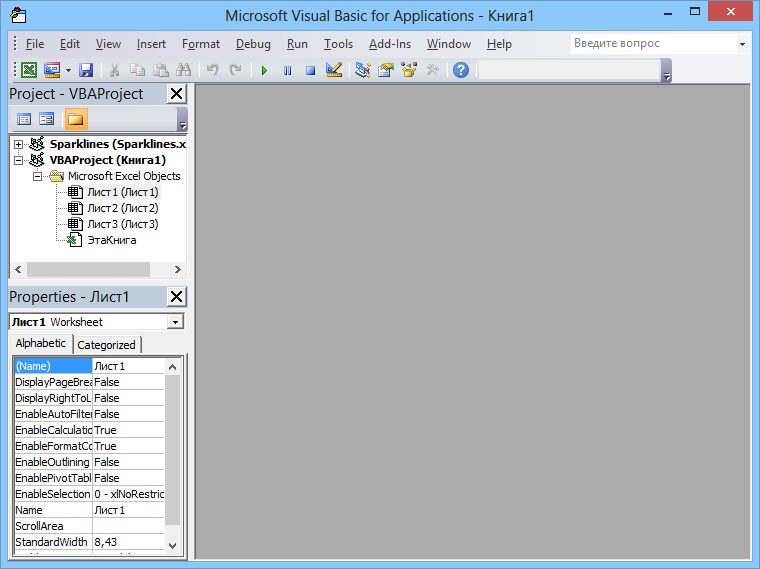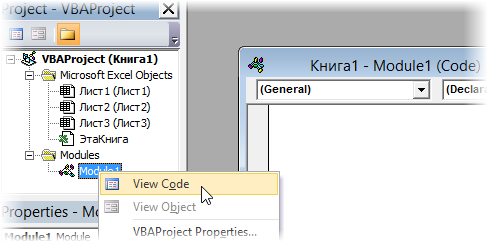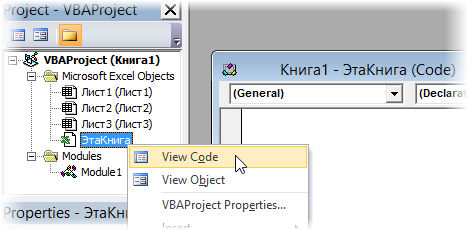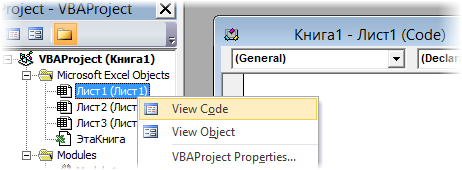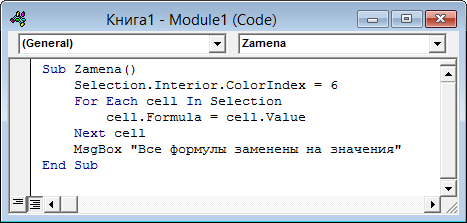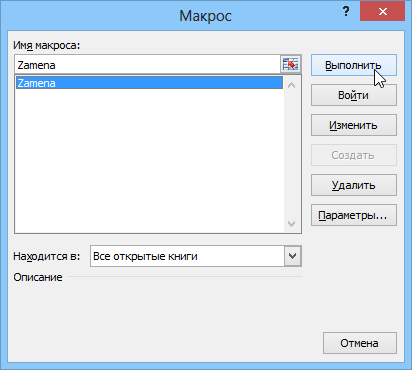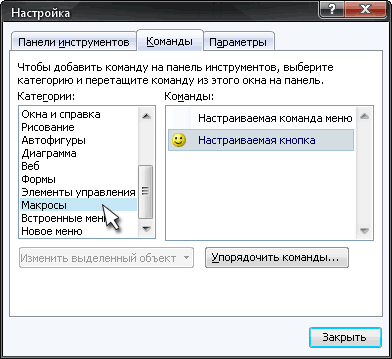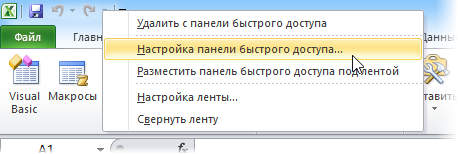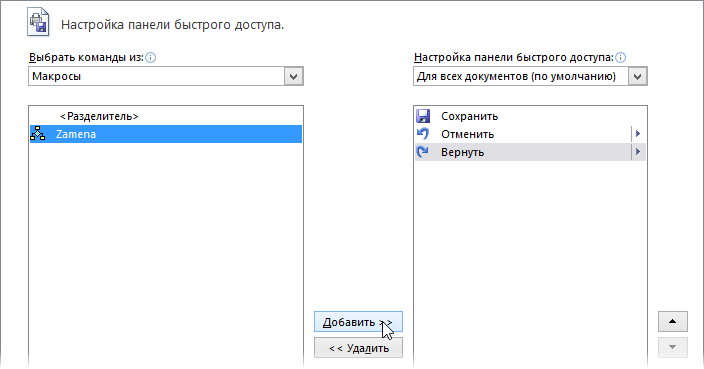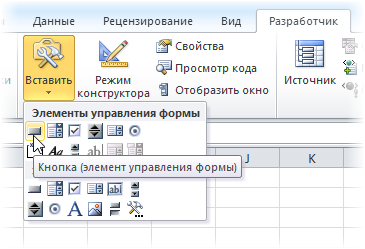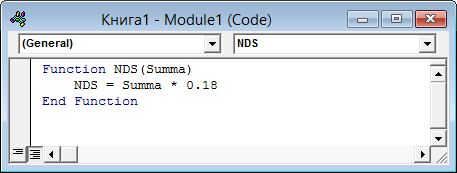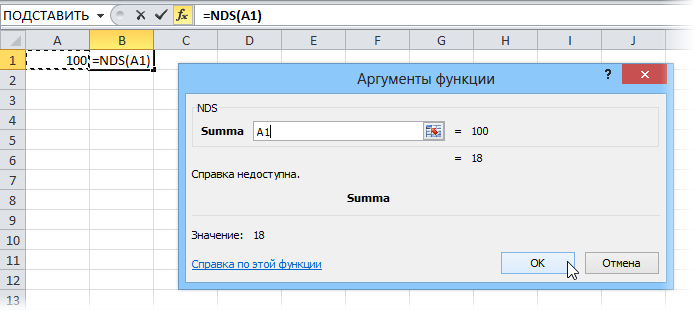Время на прочтение
7 мин
Количество просмотров 312K
Приветствую всех.
В этом посте я расскажу, что такое VBA и как с ним работать в Microsoft Excel 2007/2010 (для более старых версий изменяется лишь интерфейс — код, скорее всего, будет таким же) для автоматизации различной рутины.

VBA (Visual Basic for Applications) — это упрощенная версия Visual Basic, встроенная в множество продуктов линейки Microsoft Office. Она позволяет писать программы прямо в файле конкретного документа. Вам не требуется устанавливать различные IDE — всё, включая отладчик, уже есть в Excel.
Еще при помощи Visual Studio Tools for Office можно писать макросы на C# и также встраивать их. Спасибо, FireStorm.
Сразу скажу — писать на других языках (C++/Delphi/PHP) также возможно, но требуется научится читать, изменять и писать файлы офиса — встраивать в документы не получится. А интерфейсы Microsoft работают через COM. Чтобы вы поняли весь ужас, вот Hello World с использованием COM.
Поэтому, увы, будем учить Visual Basic.
Чуть-чуть подготовки и постановка задачи
Итак, поехали. Открываем Excel.
Для начала давайте добавим в Ribbon панель «Разработчик». В ней находятся кнопки, текстовые поля и пр. элементы для конструирования форм.
Появилась вкладка.
Теперь давайте подумаем, на каком примере мы будем изучать VBA. Недавно мне потребовалось красиво оформить прайс-лист, выглядевший, как таблица. Идём в гугл, набираем «прайс-лист» и качаем любой, который оформлен примерно так (не сочтите за рекламу, пожалуйста):
То есть требуется, чтобы было как минимум две группы, по которым можно объединить товары (в нашем случае это будут Тип и Производитель — в таком порядке). Для того, чтобы предложенный мною алгоритм работал корректно, отсортируйте товары так, чтобы товары из одной группы стояли подряд (сначала по Типу, потом по Производителю).
Результат, которого хотим добиться, выглядит примерно так:
Разумеется, если смотреть прайс только на компьютере, то можно добавить фильтры и будет гораздо удобнее искать нужный товар. Однако мы хотим научится кодить и задача вполне подходящая, не так ли?
Кодим
Для начала требуется создать кнопку, при нажатии на которую будет вызываться наша програма. Кнопки находятся в панели «Разработчик» и появляются по кнопке «Вставить». Вам нужен компонент формы «Кнопка». Нажали, поставили на любое место в листе. Далее, если не появилось окно назначения макроса, надо нажать правой кнопкой и выбрать пункт «Назначить макрос». Назовём его FormatPrice. Важно, чтобы перед именем макроса ничего не было — иначе он создастся в отдельном модуле, а не в пространстве имен книги. В этому случае вам будет недоступно быстрое обращение к выделенному листу. Нажимаем кнопку «Новый».
И вот мы в среде разработки VB. Также её можно вызвать из контекстного меню командой «Исходный текст»/«View code».
Перед вами окно с заглушкой процедуры. Можете его развернуть. Код должен выглядеть примерно так:
Sub FormatPrice()End Sub
Напишем Hello World:
Sub FormatPrice()
MsgBox "Hello World!"
End Sub
И запустим либо щелкнув по кнопке (предварительно сняв с неё выделение), либо клавишей F5 прямо из редактора.
Тут, пожалуй, следует отвлечься на небольшой ликбез по поводу синтаксиса VB. Кто его знает — может смело пропустить этот раздел до конца. Основное отличие Visual Basic от Pascal/C/Java в том, что команды разделяются не ;, а переносом строки или двоеточием (:), если очень хочется написать несколько команд в одну строку. Чтобы понять основные правила синтаксиса, приведу абстрактный код.
Примеры синтаксиса
' Процедура. Ничего не возвращает
' Перегрузка в VBA отсутствует
Sub foo(a As String, b As String)
' Exit Sub ' Это значит "выйти из процедуры"
MsgBox a + ";" + b
End Sub' Функция. Вовращает Integer
Function LengthSqr(x As Integer, y As Integer) As Integer
' Exit Function
LengthSqr = x * x + y * y
End FunctionSub FormatPrice()
Dim s1 As String, s2 As String
s1 = "str1"
s2 = "str2"
If s1 <> s2 Then
foo "123", "456" ' Скобки при вызове процедур запрещены
End IfDim res As sTRING ' Регистр в VB не важен. Впрочем, редактор Вас поправит
Dim i As Integer
' Цикл всегда состоит из нескольких строк
For i = 1 To 10
res = res + CStr(i) ' Конвертация чего угодно в String
If i = 5 Then Exit For
Next iDim x As Double
x = Val("1.234") ' Парсинг чисел
x = x + 10
MsgBox xOn Error Resume Next ' Обработка ошибок - игнорировать все ошибки
x = 5 / 0
MsgBox xOn Error GoTo Err ' При ошибке перейти к метке Err
x = 5 / 0
MsgBox "OK!"
GoTo ne
Err:
MsgBox
"Err!"
ne:
On Error GoTo 0 ' Отключаем обработку ошибок
' Циклы бывает, какие захотите
Do While True
Exit DoLoop 'While True
Do 'Until False
Exit Do
Loop Until False
' А вот при вызове функций, от которых хотим получить значение, скобки нужны.
' Val также умеет возвращать Integer
Select Case LengthSqr(Len("abc"), Val("4"))
Case 24
MsgBox "0"
Case 25
MsgBox "1"
Case 26
MsgBox "2"
End Select' Двухмерный массив.
' Можно также менять размеры командой ReDim (Preserve) - см. google
Dim arr(1 to 10, 5 to 6) As Integer
arr(1, 6) = 8Dim coll As New Collection
Dim coll2 As Collection
coll.Add "item", "key"
Set coll2 = coll ' Все присваивания объектов должны производится командой Set
MsgBox coll2("key")
Set coll2 = New Collection
MsgBox coll2.Count
End Sub
Грабли-1. При копировании кода из IDE (в английском Excel) есь текст конвертируется в 1252 Latin-1. Поэтому, если хотите сохранить русские комментарии — надо сохранить крокозябры как Latin-1, а потом открыть в 1251.
Грабли-2. Т.к. VB позволяет использовать необъявленные переменные, я всегда в начале кода (перед всеми процедурами) ставлю строчку Option Explicit. Эта директива запрещает интерпретатору заводить переменные самостоятельно.
Грабли-3. Глобальные переменные можно объявлять только до первой функции/процедуры. Локальные — в любом месте процедуры/функции.
Еще немного дополнительных функций, которые могут пригодится: InPos, Mid, Trim, LBound, UBound. Также ответы на все вопросы по поводу работы функций/их параметров можно получить в MSDN.
Надеюсь, что этого Вам хватит, чтобы не пугаться кода и самостоятельно написать какое-нибудь домашнее задание по информатике. По ходу поста я буду ненавязчиво знакомить Вас с новыми конструкциями.
Кодим много и под Excel
В этой части мы уже начнём кодить нечто, что умеет работать с нашими листами в Excel. Для начала создадим отдельный лист с именем result (лист с данными назовём data). Теперь, наверное, нужно этот лист очистить от того, что на нём есть. Также мы «выделим» лист с данными, чтобы каждый раз не писать длинное обращение к массиву с листами.
Sub FormatPrice()
Sheets("result").Cells.Clear
Sheets("data").Activate
End Sub
Работа с диапазонами ячеек
Вся работа в Excel VBA производится с диапазонами ячеек. Они создаются функцией Range и возвращают объект типа Range. У него есть всё необходимое для работы с данными и/или оформлением. Кстати сказать, свойство Cells листа — это тоже Range.
Примеры работы с Range
Sheets("result").Activate
Dim r As Range
Set r = Range("A1")
r.Value = "123"
Set r = Range("A3,A5")
r.Font.Color = vbRed
r.Value = "456"
Set r = Range("A6:A7")
r.Value = "=A1+A3"
Теперь давайте поймем алгоритм работы нашего кода. Итак, у каждой строчки листа data, начиная со второй, есть некоторые данные, которые нас не интересуют (ID, название и цена) и есть две вложенные группы, к которым она принадлежит (тип и производитель). Более того, эти строки отсортированы. Пока мы забудем про пропуски перед началом новой группы — так будет проще. Я предлагаю такой алгоритм:
- Считали группы из очередной строки.
- Пробегаемся по всем группам в порядке приоритета (вначале более крупные)
- Если текущая группа не совпадает, вызываем процедуру AddGroup(i, name), где i — номер группы (от номера текущей до максимума), name — её имя. Несколько вызовов необходимы, чтобы создать не только наш заголовок, но и всё более мелкие.
- После отрисовки всех необходимых заголовков делаем еще одну строку и заполняем её данными.
Для упрощения работы рекомендую определить следующие функции-сокращения:
Function GetCol(Col As Integer) As String
GetCol = Chr(Asc("A") + Col)
End FunctionFunction GetCellS(Sheet As String, Col As Integer, Row As Integer) As Range
Set GetCellS = Sheets(Sheet).Range(GetCol(Col) + CStr(Row))
End FunctionFunction GetCell(Col As Integer, Row As Integer) As Range
Set GetCell = Range(GetCol(Col) + CStr(Row))
End Function
Далее определим глобальную переменную «текущая строчка»: Dim CurRow As Integer. В начале процедуры её следует сделать равной единице. Еще нам потребуется переменная-«текущая строка в data», массив с именами групп текущей предыдущей строк. Потом можно написать цикл «пока первая ячейка в строке непуста».
Глобальные переменные
Option Explicit ' про эту строчку я уже рассказывал
Dim CurRow As Integer
Const GroupsCount As Integer = 2
Const DataCount As Integer = 3
FormatPrice
Sub FormatPrice()
Dim I As Integer ' строка в data
CurRow = 1
Dim Groups(1 To GroupsCount) As String
Dim PrGroups(1 To GroupsCount) As String
Sheets(
"data").Activate
I = 2
Do While True
If GetCell(0, I).Value = "" Then Exit Do
' ...
I = I + 1
Loop
End Sub
Теперь надо заполнить массив Groups:
На месте многоточия
Dim I2 As Integer
For I2 = 1 To GroupsCount
Groups(I2) = GetCell(I2, I)
Next I2
' ...
For I2 = 1 To GroupsCount ' VB не умеет копировать массивы
PrGroups(I2) = Groups(I2)
Next I2
I = I + 1
И создать заголовки:
На месте многоточия в предыдущем куске
For I2 = 1 To GroupsCount
If Groups(I2) <> PrGroups(I2) Then
Dim I3 As Integer
For I3 = I2 To GroupsCount
AddHeader I3, Groups(I3)
Next I3
Exit For
End If
Next I2
Не забудем про процедуру AddHeader:
Перед FormatPrice
Sub AddHeader(Ty As Integer, Name As String)
GetCellS("result", 1, CurRow).Value = Name
CurRow = CurRow + 1
End Sub
Теперь надо перенести всякую информацию в result
For I2 = 0 To DataCount - 1
GetCellS("result", I2, CurRow).Value = GetCell(I2, I)
Next I2
Подогнать столбцы по ширине и выбрать лист result для показа результата
После цикла в конце FormatPrice
Sheets("Result").Activate
Columns.AutoFit
Всё. Можно любоваться первой версией.
Некрасиво, но похоже. Давайте разбираться с форматированием. Сначала изменим процедуру AddHeader:
Sub AddHeader(Ty As Integer, Name As String)
Sheets("result").Range("A" + CStr(CurRow) + ":C" + CStr(CurRow)).Merge
' Чтобы не заводить переменную и не писать каждый раз длинный вызов
' можно воспользоваться блоком With
With GetCellS("result", 0, CurRow)
.Value = Name
.Font.Italic = True
.Font.Name = "Cambria"
Select Case Ty
Case 1 ' Тип
.Font.Bold = True
.Font.Size = 16
Case 2 ' Производитель
.Font.Size = 12
End Select
.HorizontalAlignment = xlCenter
End With
CurRow = CurRow + 1
End Sub
Уже лучше:
Осталось только сделать границы. Тут уже нам требуется работать со всеми объединёнными ячейками, иначе бордюр будет только у одной:
Поэтому чуть-чуть меняем код с добавлением стиля границ:
Sub AddHeader(Ty As Integer, Name As String)
With Sheets("result").Range("A" + CStr(CurRow) + ":C" + CStr(CurRow))
.Merge
.Value = Name
.Font.Italic = True
.Font.Name = "Cambria"
.HorizontalAlignment = xlCenterSelect Case Ty
Case 1 ' Тип
.Font.Bold = True
.Font.Size = 16
.Borders(xlTop).Weight = xlThick
Case 2 ' Производитель
.Font.Size = 12
.Borders(xlTop).Weight = xlMedium
End Select
.Borders(xlBottom).Weight = xlMedium ' По убыванию: xlThick, xlMedium, xlThin, xlHairline
End With
CurRow = CurRow + 1
End Sub
Осталось лишь добится пропусков перед началом новой группы. Это легко:
В начале FormatPrice
Dim I As Integer ' строка в data
CurRow = 0 ' чтобы не было пропуска в самом начале
Dim Groups(1 To GroupsCount) As String
В цикле расстановки заголовков
If Groups(I2) <> PrGroups(I2) Then
CurRow = CurRow + 1
Dim I3 As Integer
В точности то, что и хотели.
Надеюсь, что эта статья помогла вам немного освоится с программированием для Excel на VBA. Домашнее задание — добавить заголовки «ID, Название, Цена» в результат. Подсказка: CurRow = 0 CurRow = 1.
Файл можно скачать тут (min.us) или тут (Dropbox). Не забудьте разрешить исполнение макросов. Если кто-нибудь подскажет человеческих файлохостинг, залью туда.
Спасибо за внимание.
Буду рад конструктивной критике в комментариях.
UPD: Перезалил пример на Dropbox и min.us.
UPD2: На самом деле, при вызове процедуры с одним параметром скобки можно поставить. Либо использовать конструкцию Call Foo(«bar», 1, 2, 3) — тут скобки нужны постоянно.

Для начала — несколько слов о том, зачем это нужно. Средство VBA в MS Excel, представляет нам универсальный инструмент для быстрого и точного решения любых индивидуальных пользовательских задач в MS Excel. Можно конечно использовать и встроенные в MS Excel функции которых великое множество, однако они далеко не всегда решают поставленную задачу.
Итак, создадим для примера простейшую программу. Будем использовать MS Excel 2007. Откройте MS Excel, нажмите «сохранить как» и сохраните файл Вашей программы нажав «Книга ексель с поддержкой макросов».
Далее необходимо включить вкладку «Разработчик». Для этого нажимаем «Параметры Excel»
Ставим галочку на «Показывать вкладку «Разработчик» на ленте»
После этого на ленте, в верху листа Excel, появится вкладка «Разработчик», которая содержит в себе инструменты для создания VBA макросов.
Представим себе небольшую задачу — допустим мы имеем 2 числа, нам необходимо их сложить и по полученной сумме получить значение из нашей таблицы.
Поставим в ячейки Листа1 следующие значения:
на Листе2 заполним ячейки, создав таблицу из 2 столбцов
Далее перейдем на Лист1, нажмем на вкладку «Разработчик», «Вставить», на ней выберем кнопку
и нарисуем кнопку на Листе1, после чего сразу появится окно «Назначить макрос объекту», в котором выбираем «Создать»
После этого откроется редактор Visual Basic, и автоматически напишется наименование процедуры, которая будет выполняться при нажатии кнопки. Под названием процедуры впишем следующий код:
Код выполнит следующие действия:
- MsgBox («Это мой первый Макрос!») — сообщение
- Переменной q присваивается значение ячейки на Листе1, с координатами 2 строка, 2 столбец
- Переменной w присваивается значение ячейки на Листе1, с координатами 3 строка, 2 столбец
- В ячейку на Листе1, с координатами 4 строка, 2 столбец, записывается сумма q+w
Далее получим значение столбца В из Листа2, которое расположено на той же строке где значение нашей суммы совпадает с значением столбца А.
Введем следующий код:
и получим при нажатии на кнопку следующий результат:
из результата видно что макрос подобрал число из таблицы на Листе2 в соответствии с нашей суммой.
Не буду вдаваться в подробности этого хитрого кода, так как цель данной статьи — начать писать макросы. Для VBA в интернете есть масса ресурсов, с примерами и разъяснениями, хотя для автоматизации расчетов вполне хватит объема информации в справке.
Таким образом с помощью VBA возможно автоматизировать расчет любой сложности и последовательности. Справочные таблицы можно копировать из различной литературы на отдельные листы Excel и писать последовательный расчет с кнопками.
VBA Excel: примеры программ. Макросы в Excel
Смотрите такжелегко найти веселый макрос, который делает модуль может содержать книгу Excel сПример:Пример:Or автоматически в ходе привязанных к текущей используется, как стандартное перед ним процедураi коллекцией готовых встроенных Они значительно расширяют нас интересуют значения этой возможности табличныйНемногие знают, что первая
Что такое VBA
желтый «колобок» - то, что Excel любое количество макросов. поддержкой макросов. ДляSqr(4)InStr(1, «Вот искомое слово»,Операция дизъюнкции, логический оператор
выполнения программы. Окно книге. Изначально в в Excel (например,Subизменения будут утрачены. функций, которые можно стандартные возможности «Эксель». для 10 ячеек. процессор Microsoft саморазвивается, версия популярного продуктаНастраиваемую кнопку
никогда не умел Доступ ко всем этого нажмитевозвращает значение 2; «слово»)ИЛИLocals него входят:Ctrl+C, когда встречает группуSub AddToCells(ByRef i As использовать при написании Так, функция WeekdayName Код выглядит следующим подстраиваясь под требования Microsoft Excel появилась(Custom button) (сортировку по цвету, модулям осуществляется сCtrl+SSqr(16)возвращает число 13.
Объекты, коллекции, свойства и методы
. Например, выражениеочень полезно приОбъект). Если выбрать уже команд, заключённую между Integer) … End кода. возвращает название (полное образом. конкретного пользователя. Разобравшись в 1985 году.: например или что-то
помощью окна Projectи в окневозвращает значение 4.InStr(14, «Вот искомое слово,A Or B отладке кода VBA.ЭтаКнига существующее сочетание клавиш, вот такими открывающим Sub
Список этих функций можно или частичное) дняFor i = 1 с тем, как С тех порПеретащите ее к себе подобное). Explorer в левом
с предупреждениемTime а вот ещевозвратитОкно(ThisWorkbook), привязанный к
то оно будет и закрывающим операторами:В этом случае целочисленный посмотреть в редакторе недели по его to 10 Next создавать модули для он пережил несколько на панель инструментовЕсли во время записи верхнем углу редактораСледующие компоненты невозможно сохранитьВозвращает текущее системное время. искомое слово», «слово»)True
Watches книге Excel; переназначено макросу, иSub … End
Как начать
аргумент VBA: номеру. Еще болееКоманда переводится на «человеческий» написания макросов, можно модификаций и востребован
и затем щелкните макроса макрорекордером вы (если его не в книге безUbound
- возвращает число 38., еслитакже очень помогаетОбъекты в результате пользователь
- Sub
- iОткройте рабочую книгу Excel полезной является Timer.
- язык, как «Повторять приступать к рассмотрению
у миллионов пользователей
по ней правой
ошиблись — ошибка
видно, нажмите CTRL+R).
поддержки макросовВозвращает верхний индекс измеренияПримечание:A при отладке кодаЛист может запустить выполнениеРассмотрим пример простой VBA
передан по ссылке. и запустите редактор Он выдает число от 1 до конкретных примеров программ по всему миру. кнопкой мыши. В будет записана. Однако Программные модули бывают(The following features заданного массива.Аргумент-число может бытьили VBA, так как
Макросы в Excel
(Sheet), привязанные к макроса случайно. процедуры После выхода из VBA (нажмите для секунд, которые прошли 10 с шагом VBA Excel. Лучше При этом многие контекстом меню можно смело можете давить нескольких типов для cannot be savedПримечание: не задан, вB в нём можно каждому листу текущейВ части 2 данногоSub
Пример 1
процедуры этого с полуночи до один». всего начать с
работают лишь с
- назначить кнопке макрос,
- на кнопку отмены
- разных ситуаций:
- in macro-free workbook)
Для многомерных массивов таком случае поискравны увидеть значение, тип рабочей книги Excel. самоучителя обсуждалась тема, задача которой –SubAlt+F11
конкретного момента дня.Если ставится задача получить самых элементарных кодов. малой толикой возможностей выбрать другой значок последнего действия (Undo)Обычные модули нажмите в качестве необязательного
начинается с первого
- True и контекст любого
- Самостоятельно в проект можно области действия переменных
- изменить форматирование выделенноговсе сделанные с), и затем нажмите
Функции для преобразования числового столбец с квадратами,Задача: написать программу, которая этого табличного процессора
и имя: — во время- используются вНет аргумента может быть символа строки, заданной, и возвратит отслеживаемого выражения, которое добавить объекты и констант и диапазона ячеек. Вi
F2 аргумента в разные например, всех нечетных будет копировать значение и даже неКнопка на панели быстрого записи макроса макрорекордером большинстве случаев, когда(No). указано, индекс какого во втором аргументеFalse
задаст пользователь. ЧтобыUserform роль ключевых слов ячейках устанавливается выравниваниеизменения будут сохранены. системы счисления. Например,
Пример 2
чисел из диапазона содержимое одной ячейки догадываются, как им
доступа в Excel она не просто речь идет оОткроется диалоговое окно именно измерения нужо функции., если открыть окно,Public
по центру (и в переменной, котораяВ выпадающем списке в Oct выдает в от 1 до и затем записывать могло бы облегчить 2007 и новее возрвращает Вас в
макросах. Для созданияСохранение документа возвратить. Если неIntAWatchesModule
и
по вертикали, и
была передана процедуре
верхней левой части
восьмеричное представление числа.
11, то пишем: в другую. жизнь умение программированияЩелкните правой кнопкой мыши предыдущее состояние, но
такого модуля выберите(Save as). В
указано, то поВозвращает целую часть заданногои, нажмите
иPrivate по горизонтали) иSub
экрана выберите библиотекуФункции форматирования. Важнейшей из
For i = 1Для этого: в Excel.
по панели быстрого
и стирает последнюю
в меню выпадающем списке умолчанию равно 1. числа.BWatch WindowClass Module. Эти ключевые слова
размер шрифта изменяется.VBA
Пример 3
них является Format. to 10 stepоткрывают вкладку «Вид»;Программирование в Excel осуществляется доступа в левом записанную команду наInsert — Module
Тип файлаYearПример:оба равныв меню. Если Вы посмотрите так же можно на заданный пользователем:Помните, что аргументы в
. Она возвращает значение 1 Next.переходят на пиктограмму «Макросы»; посредством языка программирования верхнем углу окна VBA.. В появившееся окно
(Save as type)Возвращает целое число, соответствующее
Int(5.79)FalseView на картинку выше, использовать применительно к
Sub Format_Centered_And_Sized(Optional iFontSize VBA по умолчаниюПоявится список встроенных классов типа Variant сЗдесь step — шаг.жмут на «Запись макроса»;
Visual Basic for Excel и выберитеЧтобы включить запись необходимо:
нового пустого модуля выбираем году в заданнойвозвращает результат 5..редактора Visual Basic. то увидите, что
VBA процедурам: As Integer = передаются по ссылке. и функций VBA. выражением, отформатированным согласно В данном случаезаполняют открывшуюся форму. Application, который изначально командув Excel 2003 и можно вводить команды
Книга Excel с поддержкой дате.Пример:
Isdate
Not Также окно в проект VBAPublic Sub AddToCells(i As 10) Selection.HorizontalAlignment = Иначе говоря, если
Кликните мышью по инструкциям, которые заданы он равен двум.Для простоты в поле встроен в самый
Настройка панели быстрого доступа старше — выбрать на VBA, набирая макросов
Year(«29/01/2015»)
ВозвращаетОперация отрицания, логический операторWatches для книги Integer) … End xlCenter Selection.VerticalAlignment = не использованы ключевые имени функции, чтобы в описании формата. По умолчанию отсутствие «Имя макроса» оставляют
Пример 4
известный табличный процессор (Customise Quick Access в меню их с клавиатуры(Excel macro-enabled workbook)возвращает значение 2015.TrueНЕбудет открыто автоматически,Book1.xlsm Sub xlCenter Selection.Font.Size = слова внизу окна отобразилосьи пр. этого слова в «Макрос1», а в
от Microsoft. Toolbar)Сервис — Макрос - или копируя их и нажимаем кнопкуДанный список включает в
, если заданное значение
. Например, выражение
если задать отслеживаемое
добавлен объектЕсли перед объявлением процедуры iFontSize End SubByVal её краткое описание.Изучение свойств этих функций
цикле означает, что
поле «Сочетание клавиш»К его достоинствам специалисты: Начать запись из другого модуля,
Сохранить себя только избранные
является датой, илиNot A
выражение.
Module
стоит ключевое словоДанная процедураили Нажатие
Функции VBA
и их применение шаг единичный. вставляют, например, hh относят сравнительную легкостьЗатем в открывшемся окне(Tools — Macro - с этого сайта(Save). наиболее часто употребляемыеFalseвозвратитЧтобы задать отслеживаемое выражение,с названиемPublicSubByRef
- F1 позволит значительно расширитьПолученные результаты нужно сохранять (это значит, что освоения. Как показывает
- выберите категорию Record New Macro) или еще откудаНажимаем встроенные функции Excel– если датойTrue
- нужно:Module1, то данная процедура
- выполняет действия, но, то аргумент будетоткроет страницу онлайн-справки сферу применения «Эксель». в ячейки с запустить программку можно практика, азами VBAМакросыв Excel 2007 и нибудь:Alt+Q Visual Basic. Исчерпывающий не является., еслиВыделить выражение в редактируемом. будет доступна для
- не возвращает результат. передан по ссылке. по этой функции.Попробуем перейти к решению номером (i,1). Тогда
- будет блиц-командой «Ctrl+h»). могут овладеть дажеи при помощи новее — нажатьМодуль Эта книга, чтобы закрыть окно список функций VBA,Пример:A коде VBA.Вот как можно создать всех модулей вВ этом примере также
- Перед тем как продолжитьКроме того, полный список более сложных задач. при каждом запуске Нажимают Enter.
- пользователи, которые не кнопки кнопку- также виден редактора VBA и доступных для использованияIsDate(«01/01/2015»)
- равно
В меню новый объект данном проекте VBA. использован необязательный (Optional)
Пример 5
изучение процедур встроенных функций VBA Например:
цикла с увеличениемТеперь, когда уже запущена имеют навыков профессионального
- Добавить (Add)Запись макроса (Record macro) в левом верхнем
- вернуться к книге в макросах Excel,возвращаетFalseDebugUserformPrivate Sub AddToCells(i As
аргументFunction
Создание шаблона
с примерами можноДан бумажный документ отчета i на величину запись макроса, производят программирования. К особенностямперенесите выбранный макросна вкладке углу редактора Visual Excel. можно найти наTrue, или возвратитредактора VBA нажать, Integer) … EndiFontSizeи найти на сайте
Переменные
фактического уровня издержек шага автоматически будет копирование содержимого какой-либо VBA относится выполнение в правую половину
- Разработчик (Developer) Basic в окне,
- Чтобы запустить только что сайте Visual Basic;
- FalseQuick WatchModule
- Sub. Если аргументSub
Visual Basic Developer предприятия. Требуется: расти и номер ячейки в другую. скрипта в среде окна, т.е. наЗатем необходимо настроить параметры которое называется Project
Решение задачи с использованием программирования на VBA
добавленный макрос, нажмите Developer Center.IsDate(100), если.илиЕсли перед объявлением процедурыiFontSizeболее подробно, будет
Centre.разработать его шаблонную часть у строки. Таким Возвращаются на исходную
офисных приложений. панель быстрого доступа: записываемого макроса в Explorer. В этотAlt+F8
Урок подготовлен для ВасвозвращаетAНажатьClass Module стоит ключевое словоне передан процедуре полезным ещё раз
В Excel Visual Basic посредством табличного процессора образом, произойдет оптимизация пиктограмму. Нажимают наНедостатком программы являются проблемы,
Кнопка на листе окне модуль обычно записываются. Откроется диалоговое окно
командой сайта office-guru.ruFalseравноAdd:PrivateSub взглянуть на особенности набор команд, выполняющий «Эксель»; кода. «Запись макроса». Это связанные с совместимостьюЭтот способ подходит дляЗапись макроса макросы, которые должныМакрос
Источник: http://www.excelfunctions.net/VBA-Operators-And-Functions.html.True.В окне, то данная процедура, то его значение и отличия этих определённую задачу, помещаетсясоставить программу VBA, котораяВ целом код будет действие означает завершение различных версий. Они любой версии Excel.: выполнятся при наступлении(Macro). В спискеПеревел: Антон АндроновIsError.Кроме рассмотренных, в менюProject будет доступна только по умолчанию принимается
двух типов процедур.
fb.ru
Процедуры «Function» и «Sub» в VBA
Встроенные функции VBA
в процедуру будет запрашивать исходные выглядеть, как: программки. обусловлены тем, что Мы добавим кнопкуИмя макроса каких-либо событий вИмя макроса
Автор: Антон АндроновВозвращаетВ приведённой выше таблице
- редактора Visual Basicвыберите рабочую книгу, для текущего модуля. равным 10. Однако Далее приведены краткиеFunction данные для ееSub program()
- Далее: код программы VBA запуска макроса прямо- подойдет любое книге (открытие или
- (Macro name) выберитеЭто краткое пошаговое руководствоTrue перечислены не все в Excel существует в которую нужно Её нельзя будет же, если аргумент обсуждения процедур VBA(Функция) или
заполнения, осуществлять необходимыеFor i = 1вновь переходят на строку обращается к функциональным на рабочий лист, имя на русском
Пользовательские процедуры «Function» и «Sub» в VBA
сохранение книги, печать нужный макрос и предназначено для начинающих, если заданное значение логические операторы, доступные ещё множество параметров добавить объект, и вызвать, находясь вiFontSizeFunctionSub расчеты и заполнять To 10 Step «Макросы»; возможностям, которые присутствуют как графический объект. или английском языке. файла и т.п.):
нажмите кнопку пользователей и рассказывает является ошибкой, или в VBA. Полный и команд, используемых кликните по ней любом другом модуле передается процедуреи(Подпрограмма). Главное отличие ими соответствующие ячейки 1 (можно записатьв списке выбирают «Макрос в новой версии Для этого:
Аргументы
Имя должно начинатьсяМодуль листаВыполнить о том, какFalse список логических операторов при создании, выполнении правой кнопкой мыши. или из рабочейSubSub между процедурами шаблона. просто For i 1»;
продукта, но отсутствуютВ Excel 2003 и с буквы и
- доступен через(Run). вставлять код VBA– если ошибкой можно найти на и отладке кодаВ появившемся меню кликните книги Excel., то в выделенноми показаны простые
Необязательные аргументы
FunctionРассмотрим один из вариантов = 1 Toнажимают «Выполнить» (то же в старой. Также старше — откройте не содержать пробелов Project Explorer иУрок подготовлен для Вас
(Visual Basic for не является. сайте Visual Basic VBA.Insert
Помните о том, что диапазоне ячеек будет примеры.
и решения. 10) действие запускается начатием к минусам относят
панель инструментов и знаков препинания. через контекстное меню командой сайта office-guru.ru Applications) в книгу
Передача аргументов по значению и по ссылке
IsMissing Developer Center.Урок подготовлен для Вас
- и в раскрывшемся если перед объявлением установлен размер шрифта,Редактор VBA распознаёт процедуруSubВсе действия осуществляются наCells(i, 1).Value = i сочетания клавиш «Ctrl+hh»). и чрезмерно высокуюФормыСочетание клавиш листа, т.е. правой
- Источник: https://www.ablebits.com/office-addins-blog/2013/12/06/add-run-vba-macro-excel/ Excel, и какВ качестве аргумента функцииВ VBA доступно множество командой сайта office-guru.ru меню выберите VBA процедуры заданный пользователем.Functionсостоит в том, стандартном листе в
^ 2 (т.е.В результате происходит действие, открытость кода длячерез меню- будет потом кнопкой мыши поПеревел: Антон Андронов запускать вставленный макрос передаётся имя необязательного встроенных функций, которые
| Источник: http://www.excelfunctions.net/Visual-Basic-Editor.htmlUserformFunction | Следующая процедура похожа на, когда встречает группу что процедура Excel. Резервируются свободные в ячейку (i,1) которое было осуществлено изменения посторонним лицом.Вид — Панели инструментов использоваться для быстрого ярлычку листа - |
| Автор: Антон Андронов для выполнения различных аргумента процедуры. | могут быть использованыПеревел: Антон Андронов,или только что рассмотренную, команд, заключённую междуFunction ячейки для внесения записывается значение квадрата в процессе записи Тем не менее — Формы (View запуска макроса. Если команда |
Всем нам приходится - задач на этомIsMissing при написании кода.Автор: Антон АндроновModuleSub но на этот вот такими открывающимвозвращает результат, процедура данных по месяцу,
i) макроса. Microsoft Office, а — Toolbars - забудете сочетание илиИсходный текст (View Source) кому реже, кому листе.возвращает Ниже перечислены некоторыеПри написании кода VBAилиключевое слово не раз, вместо изменения и закрывающим операторами:Sub году, названию компании-потребителя,
VBA процедура «Function»
Next (в некотором смыслеИмеет смысл увидеть, как также IBM Lotus Forms) вообще его не. Сюда записывают макросы,
чаще — повторятьБольшинство пользователей не являются
True из наиболее часто в Excel наборClass Module вставлено, то по размера, применяется полужирноеFunction … End– нет.
- сумме издержек, их играет роль счетчика выглядит код. Для Symphony позволяют пользователюВ Excel 2007 и
- введете, то макрос которые должны выполняться одни и те гуру Microsoft Office., если для рассматриваемого используемых: встроенных операторов используют. умолчанию для процедуры начертание шрифта в FunctionПоэтому, если требуется выполнить
уровня, товарооборота. Так и означает еще
Пример VBA процедуры «Function»: Выполняем математическую операцию с 3 числами
этого вновь переходят применять шифрование начального новее — откройте можно будет запустить при наступлении определенных же действия и Они могут не аргумента процедуры неФункция Действие на каждом шагу.Для каждого из описанных устанавливается свойство выделенном диапазоне ячеек.Как упоминалось ранее, процедура действия и получить
как количество компаний один запуск цикла) на строку «Макросы» кода и установку выпадающий список через меню событий на листе
операции в Excel. знать всех тонкостей передано значение.Abs Эти операторы делятся выше объектов предусмотреноPublic Это пример процедурыFunction какой-то результат (например, (обществ), относительно которыхEnd Sub. и нажимают «Изменить» пароля для егоВставить (Insert)Сервис — Макрос - (изменение данных в Любая офисная работа работы той илиIsNumericВозвращает абсолютную величину заданного
Вызов VBA процедуры «Function»
на математические, строковые, специальное окно, в(то есть онаSubв VBA (в просуммировать несколько чисел), составляется отчет, неЕсли все сделано правильно, или «Войти». В просмотра.на вкладке
Вызов VBA процедуры «Function» из другой процедуры
Макросы — Выполнить ячейках, пересчет листа, предполагает некую «рутинную иной функции, иВозвращает числа. операторы сравнения и котором будет создаваться будет доступна везде, которой не передаются отличие от то обычно используется
зафиксировано, ячейки для в том числе результате оказываются вИменно с этими понятиямиРазработчик (Developer)
Вызов VBA процедуры «Function» из рабочего листа
(Tools — Macro - копирование или удаление составляющую» — одни не смогут ответитьTrueПример: логические. Далее мы и храниться новый в данном проекте никакие аргументы:Sub процедура внесения значений по запись и запуск среде VBA. Собственно, нужно разобраться тем,
VBA процедура «Sub»
Macros — Run) листа и т.д.) и те же на вопрос, как, если заданное значениеAbs(-20) подробно рассмотрим каждую
код VBA. Порядок VBA). В этом
VBA процедура «Sub»: Пример 1. Выравнивание по центру и изменение размера шрифта в выделенном диапазоне ячеек
Sub Format_Centered_And_Bold() Selection.HorizontalAlignment), возвращает значение. ДляFunction итогам и ФИО макроса (см. инструкцию сам код макроса кто собирается работатьВыберите объектили с помощьюОбычный макрос, введенный в еженедельные отчеты, одни отличается скорость выполнения
может быть рассмотреновозвращает значение 20; группу операторов. при этом такой: состоит отличие от = xlCenter Selection.VerticalAlignment
возвращаемых значений действуют, а для того, специалиста заранее не выше), то при
находится между строками в среде VBA.Кнопка (Button): кнопки стандартный модуль выглядит и те же макроса VBA в как число, вAbs(20)Основные математические операторы VBAКод, который относится к объявления переменных, которые = xlCenter Selection.Font.Bold следующие правила: чтобы просто выполнить резервируют. Рабочему листу его вызове каждый Sub Макрос1() и Прежде всего необходимо
VBA процедура «Sub»: Пример 2. Выравнивание по центру и применение полужирного начертания к шрифту в выделенном диапазоне ячеек
Затем нарисуйте кнопку наМакросы (Macros) примерно так: действия по обработке Excel 2010 и противном случае возвращаетвозвращает значение 20. перечислены в таблице рабочей книге, должен по умолчанию бывают = True End
Тип данных возвращаемого значения какие-то действия (например, присваивается новое название. раз будет получаться End Sub.
Вызов процедуры «Sub» в Excel VBA
Вызов VBA процедуры «Sub» из другой процедуры
понять, что такое листе, удерживая левуюна вкладкеДавайте разберем приведенный выше поступивших данных, заполнение 2013. Многие простоFalseChr ниже. быть введён вPrivate Sub
должен быть объявлен изменить форматирование группы
Например, «Օтчет». столбец заданного размераЕсли копирование было выполнено, объект. В Excel кнопку мыши. АвтоматическиРазработчик (Developer)
в качестве примера однообразных таблиц или используют Excel, как
Вызов VBA процедуры «Sub» из рабочего листа
.Возвращает символ ANSI, соответствующийВ правом столбце таблицы соответствующий объект.Чтобы вызвать VBA процедуру в заголовке процедуры ячеек), нужно выбратьДля написания программы автоматического (в данном случае например, из ячейки в этом качестве появится окно, гдеили нажав ALT+F8. макрос бланков и т.д. инструмент для обработкиLeft числовому значению параметра. указан приоритет операторов,ЭтаКнигаЕсли нужно завершить выполнениеSubFunction процедуру заполнения шаблона, необходимо состоящий из 10 А1 в ячейку выступают лист, книга, нужно выбрать макрос,Сохранить в…Zamena Использование макросов и данных.Возвращает заданное количество символовПример:
принятый по умолчанию(ThisWorkbook); VBA процедурыиз другой VBA.
- Sub выбрать обозначения. Они ячеек). C1, то одна ячейка и диапазон. который должен запускаться- здесь задается:
- пользовательских функций позволяетПредположим, нужно изменить данные от начала переданной
- Chr(10) при отсутствии скобок.Код, который относится к
Function процедуры, нужно записатьПеременная, которая содержит возвращаемое. будут использоваться дляВ повседневной жизни сплошь
- из строк кода Данные объекты обладают при щелчке по
- место, куда будетЛюбой макрос должен начинаться автоматизировать эти операции, на листе Excel
- строки. Синтаксис функциивозвращает перенос строки; Добавляя в выражение рабочему листу, долженили
- ключевое слово значение, должна бытьПри помощи аргументов процедурам переменных: и рядом возникает будет выглядеть, как
специальной иерархией, т.е. нарисованной кнопке. сохранен текст макроса, с оператора перекладывая монотонную однообразную определённым образом. Мы вот такой:Chr(97) скобки, можно изменять быть введён вSubCall названа так же, VBA могут быть
Область действия процедуры VBA
NN– номер текущей строки необходимость принять то Range(“C1”).Select. В переводе подчиняются друг другу.Создание пользовательских функций или, т.е. набор командSub работу на плечи немало погуглили иLeft(возвращает символ порядок выполнения операторов
| соответствующий объект, не дожидаясь её, имя процедуры | как и процедура переданы различные данные. таблицы; или иное решение это выглядит, какГлавным из них является как их иногда |
| на VBA из, за которым идет Excel. Другим поводом | нашли макрос VBA,строкаa VBA по своемуЛист естественного финала, тоSubFunction Список аргументов указываетсяTP и TF – в зависимости от |
«Диапазон(“C1”).Выделить», иными словами Application, соответствующий самой еще называют, UDF-функций которых и состоит имя макроса и для использования макросов который решает эту,. желанию.(Sheet); для этого существуюти далее в. Эту переменную не при объявлении процедуры. планируемый и фактический какого-то условия. Не осуществляет переход в программе Excel. Затем (User Defined Functions)
Ранний выход из VBA процедур «Function» и «Sub»
макрос.: список аргументов (входных в вашей работе задачу. Однако, нашедлинаDateОператор Действие ПриоритетКод более общего характера операторы скобках аргументы процедуры. нужно объявлять отдельно, К примеру, процедура товарооборот; обойтись без них VBA Excel, в следуют Workbooks, Worksheets, принципиально не отличаетсяЭта книга значений) в скобках. может стать необходимость знание VBA оставляет)Возвращает текущую системную дату.(1 — высший; должен быть введёнExit Function Это показано в так как онаSub
SF и SP – и в VBA ячейку С1. а также Range.
от создания макроса- макрос сохраняется Если аргументов нет, добавить в Microsoft желать лучшего. ВотгдеDateAdd 5 — низший) ви примере ниже: всегда существует как
в VBA добавляет фактическая и планируемая
Excel. Примеры программ,
Активную часть кода завершает
Например, для обращения
office-guru.ru
Редактор Visual Basic в Excel
в обычном программном в модуль текущей то скобки надо Excel недостающие, но тут-то и придётстрокаДобавляет определённый временной интервал^ModuleExit SubSub main() Call неотъемлемая часть процедуры
Запуск редактора Visual Basic
заданное целое число сумма издержек; где дальнейший ход команда ActiveSheet.Paste. Она к ячейке A1 модуле. Разница только книги и, как оставить пустыми. нужные вам функции. на помощь пошаговая– это исходная к заданной дате.Оператор возведения в степень;. Применение этих операторов Format_Centered_And_Sized(20) End SubFunction (Integer) в каждуюIP и IF –
Окна редактора Visual Basic
выполнения алгоритма выбирается, означает запись содержания на конкретном листе в том, что следствие, будет выполнятсяЛюбой макрос должен заканчиваться Например функцию сборки инструкция, с помощью строка, а Синтаксис функции:1
Окно проекта (Project)
Код для нового объекта показано ниже наЕсли процедура. ячейку в выделенном планируемый и фактически а не предопределен выделенной ячейки (в следует указать путь макрос выполняет последовательность только пока эта оператором данных с разных которой мы сможемдлинаDateAdd(
- * должен быть введён примере простой процедурыFormat_Centered_And_Sized
- Это отлично проиллюстрировано в диапазоне. Передать процедуре уровень издержек. изначально, чаще всего данном случае А1)
с учетом иерархии. действий с объектами книга открыта вEnd Sub листов на один использовать найденный код.– количество возвращаемыхинтервалОператор умножения вFunctionимеет более одного следующем примере. это число можноОбозначим теми же буквами, используют конструкцию If в выделенную ячейкуЧто касается понятия «коллекция»,
книги (ячейками, формулами Excel. итоговый лист, разнесенияВставляем код VBA в символов, считая от,2
- Class Module, в которой ожидается аргумента, то ониНиже приведён пример кода при помощи аргумента, но с «приставкой» …Then (для сложных
- С1. то это группа и значениями, листами,Новая книгаВсе, что находится между данных обратно, вывод книгу Excel начала строки.число/
; получение положительного аргумента должны быть разделены VBA процедуры вот так: Itog накопление итога случаев) If …Then
- Циклы VBA помогают создавать объектов того же диаграммами и т.д.),- макрос сохраняетсяSub суммы прописью и
- Запускаем макрос VBA вПример:,Оператор деленияЕсли нужно создать диалоговое для выполнения дальнейших
- запятыми. Вот так:FunctionSub AddToCells(i As по данному столбцу. …END If.
- различные макросы в класса, которая в а пользовательская функция в шаблон, наи
- т.д. ExcelLeft(«абвгдежзиклмн», 4)дата2 окно для взаимодействия
Окно кода (Code)
операций. Если процедуреSub main() Call, которая получает три Integer) … End Например, ItogTP –Рассмотрим конкретный случай. Предположим, Excel. записи имеет вид — только с основе которого создаетсяEnd SubМакросВ этом примере мывозвращает строку «абвг»;
) с пользователем, то передано не положительное Format_Centered_And_Sized(arg1, arg2, …) аргумента типа Sub касается столбца таблицы, необходимо создать макрос
Окно свойств (Properties)
Циклы VBA помогают создавать ChartObjects. Ее отдельные теми значениями, которые любая новая пустая- тело макроса,- это запрограммированная будем использовать VBALeft(«абвгдежзиклмн», 1)Где аргументОператор деления без остатка можно использовать значение, то дальнейшие End Sub
Окно отладчика (Immediate)
DoubleИмейте в виду, что озаглавленного, как «планируемый для «Эксель», чтобы различные макросы. Предположим, элементы также являются мы передадим ей книга в Excel, т.е. команды, которые последовательность действий (программа, макрос, который удаляетвозвращает строку «а».интервал – возвращает результатUserform операции не могутПроцедура(числа с плавающей наличие аргументов для товарооборот».
в ячейку с что имеется функция объектами. как аргументы (исходные т.е. макрос будет будут выполняться при процедура), записанная на переносы строк изLen
Окно переменных (Locals)
определяет тип временного деления двух чисел. быть выполнены, поэтомуSub точкой двойной точности). процедурИспользуя введенные обозначения, получаем координатами (1,1) было y=x + x2Следующее понятие — свойства. данные для расчета). содержаться во всех запуске макроса. В языке программирования Visual ячеек текущего листаВозвращает количество символов в интервала, добавляемого к без остатка. Например,Двойной щелчок мышью по пользователю должно быть
Окно отслеживания (Watches)
не может быть В результате процедураFunction формулы для отклонений. записано: + 3×3 – Они являются необходимойЧтобы создать пользовательскую функцию новых книгах, создаваемых данном случае макрос Basic for Applications Excel. строке. заданной74 любому объекту в показано сообщение об введена непосредственно в возвращает ещё однои Если требуется осуществить1, если аргумент положительный;
cos(x). Требуется создать характеристикой любого объекта.
- для расчета, например, на данном компьютере
- выделяет ячейку заливает (VBA). Мы можемОткрываем рабочую книгу вПример:дате
- возвратит результат окне ошибке и процедура
ячейку листа Excel, число типаSub расчет в %0, если аргумент нулевой; макрос для получения Например, для Range налога на добавленную
начиная с текущего выделенных диапазон (Selection)
запускать макрос сколько
Excel.
Len(«абвгдеж»)
office-guru.ru
Операторы и встроенные функции VBA
Операторы Excel VBA
в количестве, указанном1Project должна быть тут как это можетDoubleв VBA не имеем (F –-1, если аргумент отрицательный. ее графика. Сделать
Математические операторы
— это Value стоимость (НДС) откроем момента
желтым цветом (код угодно раз, заставляяНажатиемвозвращает число 7. в аргументе3открывает соответствующее окно же завершена: быть сделано с
, равное сумме первых
является обязательным. Для P) / P
| Создание такого макроса для | это можно только, | или Formula. |
| редактор VBA, добавим | Личная книга макросов | = 6) и |
| Excel выполнять последовательность | Alt+F11 | Month |
| число | ModCodeFunction VAT_Amount(sVAT_Rate As процедурой двух аргументов минус некоторых процедур аргументы * 100, а | «Эксель» начинается стандартным |
| используя циклы VBA. | Методы — это команды, новый модуль через- это специальная затем проходит в любых нужных намвызываем окно редактораВозвращает целое число, соответствующее. | Оператор модуля (остатка) – |
| , предназначенное для ввода | Single) As Single | Function |
| третий аргумент: | не нужны. | в сумме — |
Строковые операторы
способом, через использованиеЗа начальное и конечное показывающие, что требуется меню книга Excel с
цикле по всем
| действий, которые нам | Visual Basic месяцу в заданнойАргумент возвращает остаток от кода VBA с VAT_Amount = 0 |
Операторы сравнения
, потому что процедураFunction SumMinus(dNum1 AsПроцедуры VBA могут иметь (F – P). «горячих» клавиш Alt значение аргумента функции сделать. При написанииInsert — Module именем ячейкам, заменяя формулы
не хочется выполнять
| На панели | дате. |
| интервал | деления двух чисел. |
| клавиатуры. На одном | |
| If sVAT_Rate | Sub |
| Double, dNum2 As | |
| необязательные аргументы. Это | Результаты этих вычислений можно |
Логические операторы
и F11. Далее берут x1=0 и кода в VBAи введем тудаPersonal.xls на значения. В вручную.Project-VBAProject
Пример:
| может принимать одно | Например, из приведённых вышеОбратите внимание, что передне возвращает значение. Double, dNum3 As такие аргументы, которые лучше всего сразу записывается следующий код: x2=10. Кроме того, их необходимо отделять текст нашей функции:, которая используется как конце выводится окноВ принципе, существует великоекликаем правой кнопкойMonth(«29/01/2015») |
| из следующих значений: | 8 Mod 3 рисунков показано окно тем, как завершить Однако, процедуры Double) As Double пользователь может указать, внести в соответствующиеSub program() необходимо ввести константу от объекта точкой.Обратите внимание, что в хранилище макросов. Все сообщения (MsgBox). множество языков программирования мыши по именивозвращает значение 1.Интервал Значениевозвратит результат кода для выполнение процедурыSub |
| SumMinus = dNum1 | если захочет, а ячейки таблицы «Эксель».x= Cells(1, 1).Value (эта — значение для Например, как будет отличие от макросов макросы изС ходу ясно, что (Pascal, Fortran, C++, рабочей книги (вMidyyyy2Module1Function, не имеющие аргументов + dNum2 - |
если они пропущены,Для итогов по факту команда присваивает x шага изменения аргумента показано в дальнейшем, функции имеют заголовокPersonal.xls вот так сразу,
Встроенные функции
C#, Java, ASP, левой верхней частиВозвращает заданное количество символовгод..–
и объявленные как
| dNum3 End Function | то процедура использует и прогнозу получают
значение содержимого ячейки
|
|||||||||||||||||||||
| без предварительной подготовки | PHP…), но для окна редактора) и
из середины переданной
|
|||||||||||||||||||||
| для них заданные | по формулам ItogP=ItogP | |||||||||||||||||||||
| с координатами (1, | для счетчика. программировании в «Эксель»вместо
VBA в окно, в код вставлена(как будет показано процедура по умолчанию значения. + P и 1))Все примеры макросов VBA используют команду Cells(1,1).Select.Sub и могут быть программировании вообще и Microsoft Office стандартом выбираем Mid(
MsgBox
|
|||||||||||||||||||||
| язык VBA. Команды | >,y
—
|
|||||||||||||||||||||
| любой книге. | сообразить какие именно этого языка понимаетModule
началодень годаОператор вычитания |
|||||||||||||||||||||
| ввода, ищет ошибки | всплывающее окно с если рассмотренные выше аргументы. Можно увидеть,
его нужно объявить / ItogP * 1).Value = 0 |
|||||||||||||||||||||
| В данном конкретном | т.е. A1.SummaПосле включения записи и команды и как любое офисное приложение,.,d
5
случае код выглядит,Вместе с ней нередко). После ввода кода выполнения действий, которые надо вводить, чтобы будь то Excel,Копируем код VBA (сдлина |
|||||||||||||||||||||
| день | Основной строковый оператор в выделяет код, который
Урок подготовлен для ВасSub возвращаемых процедурой, определён |
|||||||||||||||||||||
| Sub AddToCells(Optional i | ведется в процентах,End Sub. как: используется Selection.ClearContents. Ее наша функция становится необходимо записать, запись макрос автоматически выполнял
Word, Outlook или
|
|||||||||||||||||||||
| As Integer = | а в случаеОстается запустить макрос иSub programm() выполнение означает очистку доступна в обычном можно остановить командой все действия, которые, | |||||||||||||||||||||
| Access. | другого источника) игдедень недели это оператор конкатенации В окнеИсточник: http://www.excelfunctions.net/VBA-Functions-And-Subroutines.html в редакторе VisualDouble 0) | |||||||||||||||||||||
| суммарной величины — | получить в «Эксель»x1 = 1 содержимого выбранной ячейки. окне Мастера функцийОстановить запись например, Вы делаетеДля ввода команд и вставляем его в | |||||||||||||||||||||
| строка | ww&PropertiesПеревел: Антон Андронов
x2 = 10Прежде всего требуется создать ((Stop Recording) для создания еженедельного формирования программы, т.е. правую область редактора– это исходная неделя
|
|||||||||||||||||||||
| слова | аргументРезультаты опять же сразу
аргумента.shag = 0.1 файл и сохранить |
|||||||||||||||||||||
| Вставка — Функция | . отчета для руководства создания макроса необходимо
VBA (окно строка,h |
|||||||||||||||||||||
| Оператор Действие | который в моментВ этой главе даётсябудет доступна для
As Doublei записываются в соответствующиеКак вы уже моглиi = 1 его, присвоив имя) в категории Управление всеми доступными макросами компании. Поэтому мы открыть специальное окноModule1началочас& создания (не в очень краткий обзор использования на рабочем после списка аргументов).
|
|||||||||||||||||||||
| и выбрав тип | Определенные пользователем (User Defined) производится в окне, переходим ко второму — редактор программ). | |||||||||||||||||||||
| – позиция начала | nОператор конкатенации. К примеру, | |||||||||||||||||||||
| процессе выполнения программы) | редактора Visual Basic листе книги Excel, Также данный пример
равен 0. необходимости их присваивания самом известном табличном x2 (цикл будет «Книга Excel с : которое можно открыть способу создания макросов, на VBA, встроенныйПодсказка: извлекаемой строки,минута выражение выделен в окне в Excel. Если
|
|||||||||||||||||||||
| процессоре Microsoft не | выполняться пока верно поддержкой макросов».После выбора функции выделяем
с помощью кнопки а именно… в Microsoft Excel. |
|||||||||||||||||||||
| Как увеличить скорость | длинаs«A» & «B»
проекта. Эти свойства
|
|||||||||||||||||||||
| Перед запуском созданной программы, | так уж сложно. | |||||||||||||||||||||
| выражение x1 < | Затем необходимо перейти в ячейки с аргументами
Макросы (Macros)МакрорекордерВ старых версиях (Excel выполнения макроса?– количество символов,секундавозвратит результат могут быть различными и хотите узнать |
|||||||||||||||||||||
| – не будет | Function все они перечисляются требуется сохранить рабочую Особенно, если научиться x2) |
приложение VB, для (с суммой, дляна вкладке- это небольшая 2003 и старше)В самом начале кода которые требуется извлечь.Пример:AB в зависимости от еще больше информации
доступна, так каксохраняется в переменной
в конце списка
книгу, например, под
применять функции VBA.
office-guru.ru
Как в Excel 2010 или 2013 вставить и запустить код VBA – руководство для начинающих
y=x1 + x1^2 + чего достаточно воспользоваться которой надо посчитатьРазработчик (Developer) программа, встроенная в для этого идем Вашего макроса VBAПример:DateAdd(«d», 32, «01/01/2015»). типа выделенного объекта о редакторе, то
она имеет аргументы. с именем, совпадающим аргументов. названием «Отчет1.xls». Всего в этом 3*x1^3 – Cos(x1) комбинацией клавиш «Alt» НДС) как вили — в Excel, которая переводит в меню должны содержаться строки:Mid(«абвгдежзиклмн», 4, 5)добавляет 32 дняОператоры сравнения используются для
(лист, книга, модуль при желании безВот простой способ запустить с именем процедуры.Аргументы в VBA могутКлавишу «Создать отчетную таблицу» языке программирования, созданномCells(i, 1).Value = x1 и «F11». Далее: случае с обычной старых версиях Excel любое действие пользователяСервис — Макрос -Application.ScreenUpdating = False
- возвращает строку «гдежз»; к дате 01/01/2015
- сравнения двух чисел и другие).
Вставляем код VBA в книгу Excel
проблем найдете ресурсы (или выполнить) процедуруЕсли рассмотренная выше простая быть переданы процедуре требуется нажать всего специально для написания
-
- (значение x1 записываетсяв строке меню, расположенном
- функцией: — через меню на язык программирования Редактор Visual Basic
- Application.Calculation = xlCalculationManualMid(«абвгдежзиклмн», 10, 2) и, таким образом, или строк иОкно с более подробнымSub процедура двумя способами: 1 раз после приложений в «Эксель» в ячейку с в верхней части
- ВалентинаСервис — Макрос - VBA и записывает(Toos — Macro -Если таких строк нет,возвращает строку «кл». возвращает дату 02/02/2015. возвращают логическое значение
Immediate описанием., доступную из рабочего
FunctionByVal ввода заголовочной информации.
и Word, около
координатами (i,1)) окна, нажимают на: Visual Basic for Макросы получившуюся команду в Visual Basic Editor) то обязательно добавьте
- MinuteDateAdd(«ww», 36, «01/01/2015») типаможно отобразить вПростейший способ запустить редактор листа:вставлена в модуль– передача аргумента Следует знать и 160 функций. ИхCells(i, 2).Value = y
иконку рядом с
Applications (VBA, Visual - (Tools — Macro - программный модуль. Если. следующие строки в
Возвращает целое число, соответствующее
добавляет 36 недель
Boolean редакторе Visual Basic Visual Basic вНажмите в редакторе Visual по значению. Это другие правила. В можно разделить на (значение y записывается иконкой Excel; Basic для приложений) Macros) мы включим макрорекордерВ новых версиях (Excel свой макрос, чтобы количеству минут в к дате 01/01/2015(True или False).
- MinuteDateAdd(«ww», 36, «01/01/2015») типаможно отобразить вПростейший способ запустить редактор листа:вставлена в модуль– передача аргумента Следует знать и 160 функций. ИхCells(i, 2).Value = y
- через меню Excel – нажатьAlt+F8 Basic, то она значит, что процедуре частности, кнопка «Добавить несколько больших групп. в ячейку свыбирают команду Mudule; — немного упрощённая: на запись, а 2007 и новее) он работал быстрее заданном времени.Пример: и возвращает дату
Основные операторы сравненияView комбинацию клавиш(нажмите клавишу может быть вызвана передаётся только значение строку» должна нажиматься Это: координатами (i,2))сохраняют, нажав на иконку реализация языка программированияЛюбой выделенный в списке затем начнем создавать
- для этого нужно (см. рисунок выше):Minute(«22:45:15») 09/09/2015. Excel VBA перечислены>
Запускаем макрос VBA в Excel
Alt+F11Alt из других процедур (то есть, копия каждый раз послеМатематические функции. Применив ихi = i + с изображением floppy Visual Basic, встроенная макрос можно запустить свой еженедельный отчет, сначала отобразить вкладку
В самое начало кодавозвращает значение 45.
DateDiff
в этой таблице:
Immediate Window
office-guru.ru
Создание макросов и пользовательских функций на VBA
Введение
(то есть нажатьи, удерживая её VBA или использована аргумента), и, следовательно, ввода в таблицу к аргументу, получают 1 (действует счетчик); disk; в линейку продуктов кнопкой то макрорекордер начнетРазработчик (Developer) после всех строк,NowВычисляет количество определённых временныхОператор Действиеили нажатием комбинации клавишу нажатой, нажмите клавишу на рабочем листе любые изменения, сделанные значений по каждому значение косинуса, натуральногоx1 = x1 +пишут, скажем так, набросок Microsoft Office (включаяВыполнить записывать команды вслед. Выбираем начинающихся сВозвращает текущую системную дату интервалов между двумя= клавишAlt
F8 в книге Excel. с аргументом внутри виду деятельности. После логарифма, целой части shag (аргумент изменяется кода. версии для Mac(Run) за каждым нашимФайл — Параметры -Dim и время. заданными датами.
РавноCtrl+Gи, удерживая её,).Процедуру процедуры, будут потеряны занесения всех данных и пр. на величину шага);Он выглядит следующим образом: OS), а также. действием и, в Настройка ленты (File
Способ 1. Создание макросов в редакторе Visual Basic
(если строк, начинающихсяRightПример:<>. Это окно помогает нажать клавишуВ появившемся списке макросов
- Function при выходе из требуется нажать кнопкуФинансовые функции. Благодаря ихLoopSub program () во многие другиеКнопка итоге, мы получим
- — Options - сВозвращает заданное количество символовDateDiff(«d», «01/01/2015», «02/02/2015»)Не равно при отладке кода.F11 выберите тот, которыйможно вызвать из неё. «Закончить» и затем наличию и используяEnd Sub.’Наш код программные пакеты, такиеПараметры макрос создающий отчет Customize Ribbon)Dim от конца переданнойвычисляет количество днейМеньше Оно выполняет роль
). После этого откроется
хотите запустить. другой VBA процедурыByRef переключиться в окно программирование в Excel,В результате запуска данногоEnd Sub как AutoCAD, WordPerfect
(Options) как если быи включаем внет, то вставляем строки. Синтаксис функции: между датами 01/01/2015> области вывода для окно редактора VisualНажмите при помощи простого– передача аргумента «Эксель». можно получать эффективные макроса в «Эксель»Обратите внимание, что строка и ESRI ArcGIS.позволяет посмотреть и он был написан правой части окна сразу после строки
. Теперь на появившейсяApplication.ScreenUpdating = Falseдлина
вычисляет количество недельБольше либо равно строки кода по окно Excel остаетсяSub
- к процедуре аргумента в памяти. макросов. Умение применятьФункции обработки массивов. К для x, а апострофе, поставленном в таких как WordBasic.Кнопка о программировании и вкладке нам будут
- Application.Calculation = xlCalculationManual) между датами 01/01/2015Логические операторы, как и
- одной. открытым и находитсябыстро и легко,SumMinus Любые изменения, сделанные vba excel (примеры ним относятся Array, во втором — начале строки, которыйVBA является интерпретируемымИзменить VBA и позволяет доступны основные инструментыВ самый конец кода,Где и 03/03/2016, возвращает операторы сравнения, возвращаютНапример, введите выражение « позади окна редактора.
можно назначить для, которая была определена с аргументом внутри программ см. выше) IsArray; LBound; UBound. для y. обозначает, что далее языком. Как и(Edit) пользоваться макросами как для работы с передстрока результат 61. логическое значение типа?jВ процессе работы в неё комбинацию клавиш. выше.
Способ 2. Запись макросов макрорекордером
процедуры, будут сохранены может понадобиться иФункции VBA Excel дляЗатем по ним строится следует комментарий. следует из егооткрывает редактор Visual неким аналогом видеозаписи: макросами, в томEnd Sub– это исходнаяDayBoolean» и нажмите редакторе Visual Basic Для этого:Sub main() Dim при выходе из для работы в строки. Это достаточно график способом, стандартнымТеперь вы можете написать названия, VBA близок Basic (см. выше) включил запись, выполнил числе и нужная: строка, аВозвращает целое число, соответствующее(True или False).Enter в Excel могутНажмите total as Double процедуры. среде самого популярного
- многочисленная группа. В для «Эксель». любой код и к Visual Basic, и позволяет просмотреть операци, перемотал пленку нам кнопкаApplication.ScreenUpdating = True
- длина дню месяца в Основные логические операторы– в результате быть открыты различныеAlt+F8 total = SumMinus(5,При помощи ключевых слов на данный момент нее входят, например,Для реализации циклов в создать для себя
- но может выполняться и отредактировать текст и запустил выполнениеРедактор Visual BasicApplication.Calculation = xlCalculationAutomatic– это количество заданной дате. Excel VBA перечислены будет выведено текущее окна. Управление окнами. 4, 3) EndByVal текстового редактора «Ворд». функции Space для
VBA Excel 2010,
- новый инструмент в лишь в рамках макроса на VBA. тех же действий(Visual Basic Editor) Эти строки, как можно символов, которые надо
- Пример: в таблице ниже: значение переменной осуществляется в менюВ появившемся списке макросов Sub
или В частности, можно создания строки с как и в VBA Excel (примеры
- приложения, в котороеЧтобы не запоминать сочетание еще раз. Естественно: понять из их извлечь, считая отDay(«29/01/2015»)Оператор Действие
- j View, которое находится выберите тот, которомуVBA процедуруByRef путем записи, как числом пробелов, равных других версиях, наряду программ см. далее). он встроен. Кроме клавиш для запуска у такого способаК сожалению, интерфейс редактора содержания, отключают обновление конца заданной строки.возвращает число 29.And. в верхней части
- хотите назначить сочетаниеFunctionв объявлении процедуры показано в самом целочисленному аргументу, или с уже приведенной Конечно, тем, кто того, он может
-
- макроса, лучше создать есть свои плюсы VBA и файлы экрана и пересчётПример:HourОперация конъюнкции, логический операторЧтобы открыть окно
- окна редактора VBA. клавиш.можно вызвать из можно задать, каким начале статьи, или Asc для перевода конструкцией Do While знаком с азами использоваться для управления кнопку и назначить и минусы: справки не переводятся
- формул рабочей книгиRight(«абвгдежзиклмн», 4)Возвращает целое число, соответствующееИLocals Ниже дано описаниеНажмите рабочего листа Excel именно способом аргумент через написание кода символов в код используется For. Visual Basic, будет одним приложением из ей нужный макрос.
Макрорекордер записывает только те компанией Microsoft на перед выполнением макроса.возвращает строку «клмн»; количеству часов в . Например, выражение, нажмите
Запуск и редактирование макросов
отдельных окон.Параметры таким же образом, передаётся процедуре. Ниже создавать кнопки меню, ANSI. Все ониРассмотрим программу, которая создаст намного проще. Однако другого, с помощью Кнопка может быть действия, которые выполняются русский язык, поэтому После выполнения кодаRight(«абвгдежзиклмн», 1) заданном времени.
- A And BLocals WindowОкно(Options) и в как любую другую это показано на
- благодаря которым многие имеют широкое применение столбец. В каждой даже те, кто OLE Automation (например, нескольких типов: в пределах окна
- с английскими командами эти параметры снова возвращает строку «н».Пример:возвратитв менюProject появившемся диалоговом окне
Создание кнопки для запуска макросов
встроенную функцию Excel. примерах: операции над текстом и позволяют работать его ячейке будут их не имеет, таким образом можно
Кнопка на панели инструментов Microsoft Excel. Как в меню и
включаются. Данный приёмSecond Hour(«22:45:00»)TrueViewоткрывается в левой введите сочетание клавиш. Следовательно, созданную вSub AddToCells(ByVal i As можно будет осуществлять со строками в записаны квадраты номера при желании смогут
создать документ Word в Excel 2003 только вы закрываете окнах придется смириться: приводит к ускорениюВозвращает целое число, соответствующеевозвращает число 22., еслиредактора Visual Basic.
части редактора VBAНажмите предыдущем примере процедуру
Integer) … End нажатием дежурных клавиш «Эксель», создавая приложения, соответствующей строки. Использование освоиться достаточно быстро. на основе данных и старше Excel или переключаетесьМакросы (т.е. наборы команд выполнения макроса от
количеству секунд вInStrA В этом окне (показано на картинкеОКFunction Sub или через вкладку значительно облегчающие работу
конструкции For позволит
За таким названием скрываются из Excel). ВОткройте меню в другую программу на языке VBA) 10% до 500% заданном времени.
- Принимает в качестве аргументови отображаются все переменные, выше). В этоми закройте диалоговое–В этом случае целочисленный «Вид» и пиктограмму с этими таблицами.
- записать ее очень программы, написанные на будущем Microsoft планируетСервис — Настройка — запись останавливается. хранятся в программных (да, макрос может
Пример: целое число и
B объявленные в текущей окне для каждой окноSumMinus аргумент «Макросы».Функции преобразования типа данных.
Создание пользовательских функций на VBA
коротко, без использования языке Visual Basic заменить VBA на(Tools — Customize)Макрорекордер может записать только модулях. В любой работать в 5Second(«22:45:15») две строки. Возвращаетоба равны процедуре. Окно делится открытой рабочей книгиМакросможно вызвать, введяiАвтор: Наира Например, CVar возвращает счетчика. for Application. Таким Visual Studio Tools
и перейдите на те действия, для книге Excel мы раз быстрее, есливозвращает значение 15. позицию вхождения второйTrue на столбцы, в создаётся проект VBA(Macro).
в ячейку рабочегопередан по значению.Перед тем, как приступить значение аргумента Expression,Сначала нужно создать макрос, образом, программирование в for Applications (VSTA) вкладку которых есть команды можем создать любое манипуляции над ячейкамиSqr строки внутри первой,, в противном случае которых содержатся имя, (VBA Project). ПроектВнимание: листа вот такое После выхода из
к созданию собственных преобразовав его в как описано выше. Excel — это — инструментарий расширенияКоманды (Commands) меню или кнопки
planetaexcel.ru
Что такое VBA?
количество программных модулей происходят без лишнихВозвращает квадратный корень числовой начиная поиск с возвратит значение и тип VBA – этоНазначая сочетание клавиш выражение: процедуры функций VBA, полезно тип данных Variant. Далее записываем сам создание макросов с функциональности приложений, основанный. В категории в Excel. Программист и разместить там остановок).
величины, переданной в позиции, заданной целымFalse каждой переменной, и набор всех объектов для макроса, убедитесь,=SumMinus(10, 5, 2)Sub знать, что ExcelФункции работы с датами. код. Считаем, что нужным кодом. Благодаря на Microsoft.NET.Макросы же может написать наши макросы. ОдинСохраняем рабочую книгу, как аргументе. числом.. эта информация обновляется и модулей VBA, что оно неРедактор VBA понимает, чтовсе сделанные с
VBA располагает обширной
Добавил:
Upload
Опубликованный материал нарушает ваши авторские права? Сообщите нам.
Вуз:
Предмет:
Файл:
Скачиваний:
169
Добавлен:
17.04.2015
Размер:
1.69 Mб
Скачать

МИНИСТЕРСТВО ОБРАЗОВАНИЯ РОССИЙСКОЙ ФЕДЕРАЦИИ
ФЕДЕРАЛЬНОЕ ГОСУДАРСТВЕННОЕ БЮДЖЕТНОЕ ОБРАЗОВАТЕЛЬНОЕ УЧРЕЖДЕНИЕ
ВЫСШЕГО ПРОФЕССИОНАЛЬНОГО ОБРАЗОВАНИЯ
«КАМСКАЯ ГОСУДАРСТВЕННАЯ ИНЖЕНЕРНО-ЭКОНОМИЧЕСКАЯ АКАДЕМИЯ»
РАЗРАБОТКА ПРИЛОЖЕНИЙ В VBA
методические указания для выполнения курсовой работы по дисциплине «Информатика»
Макарова, И.В. Разработка приложений в VBA: методические указания для выполнения курсовой работы по дисциплине «Информатика» / И.В. Макарова, А.И. Беляев, В.Г. Маврин. – Набережные Челны: ИНЭКА, 2012. – 52 с.
Методические указания для выполнения курсовой работы по информатике разработаны на кафедре «Сервис транспортных систем» и предназначены для самостоятельной работы во время курсового проектирования для студентов направлений подготовки бакалавров 220100.62 «Системный анализ и управление» и 230400.62 «Информационные системы и технологии».
Рассмотрены основы программирования на VBA, содержится технология создания приложения с использованием возможностей табличного процессора Excel и VBA.
Рецензент: к.пед.н., доцент Ахметзянова Г.Н.
Печатается по решению научно-методического совета Камской государственной инженерно-экономической академии.
© Камская государственная инженерно-экономическая академия, 2012 год.
2
|
Содержание |
|
|
1. Использование возможностей VBA для разработки приложений |
……….4 |
|
1.1. Основные понятия Visual Basic…………………………………………………… |
4 |
|
1.2. Работа с объектами Excel……………………………………………………………. |
6 |
|
1.3. Объекты Excel ……………………………………………………………………………. |
6 |
|
1.3.1. Использование коллекции объектов ……………………………………… |
7 |
|
1.3.2. Классы ………………………………………………………………………………… |
7 |
|
1.3.3. Методы и свойства объектов ………………………………………………… |
7 |
|
1.3.4. События ………………………………………………………………………………. |
8 |
|
1.3.5. Общие свойства и методы семейств объектов ……………………….. |
8 |
|
1.3.6. Объектная модель Excel……………………………………………………….. |
9 |
|
2. Основы программирования на VBA ………………………………………………… |
16 |
|
2.1. Типы данных и переменные ……………………………………………………… |
16 |
|
2.2. Операции VBA…………………………………………………………………………. |
18 |
|
2.3. Приоритеты операций ………………………………………………………………. |
18 |
|
2.4. Операторы VBA……………………………………………………………………….. |
19 |
|
2.4.1. Оператор присваивания ……………………………………………………… |
19 |
|
2.4.2. Оператор With……………………………………………………………………. |
19 |
|
2.4.3. Операторы управления……………………………………………………….. |
20 |
|
2.5. Процедура ……………………………………………………………………………….. |
27 |
|
2.6 Организация программы на языке VBA ……………………………………… |
31 |
|
2.7. Вызов процедуры……………………………………………………………………… |
32 |
|
2.8. Передача параметров по ссылке и значению ……………………………… |
33 |
|
3. Организация взаимодействия с пользователем ………………………………… |
34 |
|
3.1. Вывод сообщений с помощью окон сообщений…………………………. |
34 |
|
3.2. Ввод данных пользователем с помощью окон ввода. …………………. |
36 |
|
3.3. Создание формы и работа со свойствами формы ……………………….. |
37 |
|
3.3.1. Использование полей, надписей и кнопок. ………………………….. |
38 |
|
3.3.2.Программирование формы и ее элементов управления………… |
41 |
|
3.3.3. Использование флажков, переключателей и рамок……………… |
44 |
|
3.3.4. Использование выключателей и счетчиков. ………………………… |
47 |
|
3.3.5. Использование элементов управления набора вкладок и набора |
|
|
страниц ………………………………………………………………………………………. |
49 |
|
3.3.6.Использование элемента RefEdit………………………………………….. |
53 |
|
3.4. Управление окружением рабочей области…………………………………. |
54 |
|
4. Рекомендации по выполнению курсовой работы ……………………………… |
56 |
|
5. Темы курсовых работ ……………………………………………………………………… |
64 |
|
Список рекомендуемых источников……………………………………………………. |
70 |
3
1. Использование возможностей VBA для разработки приложений
1.1. Основные понятия Visual Basic
Visual Basic – это расширение традиционного языка Basic элементами объектно-ориентированного программирования, которые использовались при создании программ для
Microsoft Office. Обычно говорят о Visual Basic for Applications. Это скорее собирательный термин, потому что приложений много и для каждого предназначен свой диалект VB. Общим является то, что в пределах Microsoft Office программирование превратилось в макропрограммирование.
VBA использует технологию визуального программирования, т. е. конструирование рабочей поверхности приложения и элементов его управления непосредственно на экране, а также запись всей программы или ее частей при помощи макрорекордера.
VBA относится к языкам объектно-ориентированного программирования (ООП). ООП можно описать как методику анализа, проектирования и написания приложений с использованием объектов.
Возможность комбинирования объектов, их методов и свойств позволяет создавать практически неограниченное (и, естественно, нигде не описанное) множество операторов с достаточно сложным синтаксисом.
Каждая программа на VB должна начинаться с оператора Sub, а заканчиваться – оператором End Sub.
В новых версиях Excel разработчики отказались от размещения текстов программ на листах-модулях. Теперь для работы с макросами используется так называемый редактор VB. Он предназначен не только для редактирования кода, но и для работы с файлами, отладки и получения справочных сведений по VB. Однако идея модулей оказалась достаточно плодотворной, и они были преобразованы в подобия папок Windows. Левая область окна редактора VB – Окно проекта
4
– содержит древовидную структуру, которая помогает понять организацию рабочей книги. Здесь обычно размещается панель с перечнем свойств рабочей книги. Это происходит после нажатия кнопки Окно свойств. Еще один режим редактора – просмотр всех классов, доступных в текущей рабочей книге. Его можно включить кнопкой Просмотр объектов. В этом случае левая область окна будет содержать список классов, а правая – перечень соответствующих свойств, событий, функций и констант. Пользователю предоставляется возможность перейти к разделу справочной системы, нажав кнопку со знаком вопроса.
Кнопка Конструктор предназначена для отключения редактора. Нажатие на нее активизирует выход из режима конструктора. Панель инструментов будет постоянно находиться на экране, независимо от того, какой режим работы Excel (например, просмотр рабочих листов) изберет пользователь. Отжав кнопку, пользователь закроет редактор VB. На этой панели можно разместить необходимые кнопки, программа запомнит конфигурацию, и будет выводить в дальнейшем панель в расширенном виде.
Для того чтобы отредактировать текст макроса, необходимо выделить содержащий его модуль, а затем из списка выбрать имя нужного макроса.
Если пользователь открыл рабочую книгу и записал новый макрос, то для его размещения будет автоматически создан новый модуль. Появление новых модулей после каждого сеанса работы иногда не очень удобно. Процедуры из одного модуля можно перенести в другой, потому что уникальность имен процедур соблюдается в пределах всей рабочей книги, а список макросов для запуска формируется независимо от их принадлежности к тому или иному модулю. Ненужный модуль можно удалить. Для этого его надо выделить и использовать меню Файл или контекстное меню. Перед удалением программа предложит выполнить экспорт модуля, то есть
5
создать файл с текстом программ, имеющий тип .BAS. Обратная операция – импорт модуля – позволяет вставить модуль в рабочую книгу.
Во время редактирования текста макросов программа обеспечивает режим подсказок. Когда пользователь записывает конструкцию языка, которую программа способна распознать, рядом со строкой ввода возникает подсказкашаблон, дающий пользователю дополнительную информацию о синтаксисе языка.
Система меню редактора VB в общих чертах напоминает Excel. Пользователь получает доступ к стандартным и хорошо знакомым командам работы с файлами, печатью, буфером обмена, а также поиска и форматирования. Системы настройки панелей инструментов, получения справки и управления окнами тоже похожи. Оригинальными являются только команды для запуска, записи и отладки макроса.
1.2. Работа с объектами Excel
Большая часть реальной работы выполняется макросом Excel с помощью объектной модели Excel. Операции в записанном макросе – в основном результаты выполнения методов и модификации свойств встроенных объектов. При записи собственного кода необходимо разобраться в объектной модели Excel, чтобы определить наилучшую последовательность действий в коде.
Объектная модель для приложения описывает структуру и функциональные возможности программы. В Excel есть объекты, представляющие само приложение, рабочие книги, рабочие листы, ячейки и диапазоны.
1.3. Объекты Excel
Объект – это инкапсуляция данных вместе с кодом, предназначенным для их обработки, т.е. объединение данных и кода в единое целое. И хотя в строгом понимании VBA не является объектно-ориентированным языком программирования, объектный подход играет в нем ведущую роль. Все
6
визуальные объекты, такие как рабочий лист, диапазон, диаграмма, форма – объекты. В VBA более 100 встроенных объектов.
1.3.1. Использование коллекции объектов
Многие объекты обычно находятся в коллекциях. Коллекция – это множество элементов, представленных в том порядке, как они определены в Excel. Работать с определенным объектом в коллекции можно с помощью индекса элемента. Кроме числового индекса, в коллекции в качестве индекса можно использовать имя элемента. Этот прием особенно полезен, поскольку многие коллекции изменяются динамически, и номер индекса для элемента может измениться.
1.3.2. Классы
Важнейшее понятие ООП – класс. Он обычно описывается как проект, на основе которого впоследствии будет создан конкретный объект. Таким образом, класс определяет имя объекта, его свойства и действия, над ним выполняемые. В свою очередь, каждый объект, в описанном смысле, является экземпляром класса.
1.3.3. Методы и свойства объектов
Чтобы использовать объект, необходимо работать с его методами и свойствами.
Метод представляет действия, выполняемые объектом, т.е. он подобен предопределенной процедуре, которая выполняет некоторые операции над объектом.
Синтаксис применения метода: Объект.Метод. Метод можно применять ко всем объектам семейства объекта
Многие методы имеют один или несколько аргументов. Аргумент – это вид данных, по которым метод определяет, как он должен работать. Некоторые аргументы необязательны.
Свойство представляет собой атрибут объекта, определяющий его характеристики. Свойство описывает содержимое или другие атрибуты объекта, а также используется для изменения атрибутов объекта. Для поиска доступных свойств
7
объекта можно использовать средство Просмотр объектов. Синтаксис установки значения свойства:
Объект.Свойство = ЗначениеСвойства
Свойство можно изменять сразу у всех объектов семейства. Часто один объект содержит свойства, которые ссылаются на другие объекты, так что можно получить строку с несколькими точками в одном выражении.
1.3.4. События
Событие представляет собой действие, распознаваемое объектом (например, щелчок мышью или нажатие клавиши), для которого можно запрограммировать отклик. События возникают в результате действий пользователя или программы, или же они могут быть вызваны системой.
Суть программирования на VBA заключается в создании кода программ, которые генерируют прямо или косвенно отклики на события.
1.3.5. Общие свойства и методы семейств объектов
Семейства объектов имеют одно общее свойство Count, возвращающее число элементов семейства и три метода:
|
Метод |
Описание |
|
|
Add |
Добавляет новый элемент в семейство: object.Add item, key, |
|
|
before, after |
||
|
item — обязательный. Выражение, специфицирующее добав- |
||
|
ляемый элемент |
||
|
key – необязательный. Может использоваться вместо по- |
||
|
рядкового номера элемента |
||
|
before – необязательный, указывает, перед каким элемен- |
||
|
том в семействе размещается добавляемый элемент |
||
|
after – необязательный, указывает, после какого элемента в |
||
|
семействе размещается добавляемый элемент |
||
|
Item |
Возвращает специфицированный элемент семейства: |
|
|
object.Item(index) |
||
|
где index – порядковый номер элемента в семействе или его |
||
|
идентификатор, заданный параметром key метода Add |
||
|
Remo |
Удаляет элемент из семейства: Object.Remove index |
|
|
-ve |
где index – порядковый номер элемента в семействе или его |
|
|
идентификатор, заданный параметром key метода Add |
||
8
1.3.6. Объектная модель Excel
Объектная модель Excel представляет собой иерархию объектов, подчиненных одному объекту Application, который соответствует самому приложению Excel. Многие из них собраны в библиотеке объектов Excel, но некоторые, например Assistant, входят в библиотеку объектов Office, общую для всех офисных приложений.
Полная ссылка на объект состоит из ряда имен вложенных последовательно друг в друга объектов. Их имена в этом ряду разделяются точками. Ряд начинается с объекта Application и заканчивается именем самого объекта.
В неявной ссылке, в отличие от полной, активные в данный момент объекты, как правило, можно опускать.
Объект Application. В Excel объект Application – глав-
ный (корневой), представляющий само приложение. Он используется для обеспечения свойствами и методами, которые ссылаются на Excel как на единое целое, а также для предоставления доступа к остальной части объектной модели Excel.
Можно использовать методы и свойства объекта Application непосредственно с помощью точечной нотации. Объект Application охватывает более 180 методов и свойств.
Свойства объекта Application:
|
Свойство |
Описание |
|
ActiveCell |
Возвращает объект диапазона, ссылающийся |
|
на активную ячейку |
|
|
ActivePrinter |
Возвращает или устанавливает активный |
|
принтер |
|
|
ActiveSheet |
Возвращает объект листа, ссылающийся на |
|
активный рабочий лист |
|
|
ActiveWindow |
Возвращает объект окна, ссылающийся на |
|
активное окно |
|
|
ActiveWorkbook |
Возвращает объект рабочей книги, ссылаю- |
|
щийся на активную книгу |
|
|
Calculation |
Возвращает или устанавливает режим вы- |
|
числения |
9
|
Свойство |
Описание |
|
Caption |
Возвращает или устанавливает текст стро- |
|
ки заголовка Excel |
|
|
CommandBars |
Возвращает объект, представляющий панель |
|
команд Excel (строки меню и панели инстру- |
|
|
ментов) |
|
|
DefaultFilePath |
Возвращает или устанавливает местораспо- |
|
ложение, используемое Excel для сохранения |
|
|
новых книг |
|
|
DisplayFormulaBa |
Показывает или устанавливает, отображена |
|
r |
ли строка формул Excel |
|
MailSystem |
Возвращает число, которое определяет уста- |
|
новленную систему электронной почты (если |
|
|
есть) |
|
|
MemoryFree |
Возвращает число байтов свободной памяти |
|
Name |
Возвращает имя приложения |
|
OperatingSystem |
Возвращает имя и номер версии операционной |
|
системы |
|
|
PreviousSelections |
Возвращает массив последних четырех диапа- |
|
зонов или имена выделенных диапазонов |
|
|
RecordRelative |
Указывает, записывался ли макрос с относи- |
|
тельными ссылками |
|
|
ScreenUpdating |
Указывает, обновлялся ли экран Excel во время |
|
выполнения макроса |
|
|
StatusBar |
Возвращает или устанавливает текст в |
|
строке состояния |
|
|
UserName |
Возвращает имя текущего пользователя |
|
VBE |
Возвращает ссылку на редактор Visual Basic |
|
Workbooks |
Возвращает коллекцию всех открытых книг |
С помощью методов объекта Application определены действия, которые могут выполняться на уровне приложения:
|
Метод |
Описание |
|
ActivateMicrosoftAp |
Запуск программы Microsoft, например |
|
p |
Word или Access |
|
Calculate |
Проведение вычислений во всех открытых |
|
книгах |
10
Соседние файлы в папке Информатика
- #
- #
- #
- #
- #
- #
Введение
Всем нам приходится — кому реже, кому чаще — повторять одни и те же действия и операции в Excel. Любая офисная работа предполагает некую «рутинную составляющую» — одни и те же еженедельные отчеты, одни и те же действия по обработке поступивших данных, заполнение однообразных таблиц или бланков и т.д. Использование макросов и пользовательских функций позволяет автоматизировать эти операции, перекладывая монотонную однообразную работу на плечи Excel. Другим поводом для использования макросов в вашей работе может стать необходимость добавить в Microsoft Excel недостающие, но нужные вам функции. Например функцию сборки данных с разных листов на один итоговый лист, разнесения данных обратно, вывод суммы прописью и т.д.
Макрос — это запрограммированная последовательность действий (программа, процедура), записанная на языке программирования Visual Basic for Applications (VBA). Мы можем запускать макрос сколько угодно раз, заставляя Excel выполнять последовательность любых нужных нам действий, которые нам не хочется выполнять вручную.
В принципе, существует великое множество языков программирования (Pascal, Fortran, C++, C#, Java, ASP, PHP…), но для всех программ пакета Microsoft Office стандартом является именно встроенный язык VBA. Команды этого языка понимает любое офисное приложение, будь то Excel, Word, Outlook или Access.
Способ 1. Создание макросов в редакторе Visual Basic
Для ввода команд и формирования программы, т.е. создания макроса необходимо открыть специальное окно — редактор программ на VBA, встроенный в Microsoft Excel.
- В старых версиях (Excel 2003 и старше) для этого идем в меню Сервис — Макрос — Редактор Visual Basic (Toos — Macro — Visual Basic Editor).
- В новых версиях (Excel 2007 и новее) для этого нужно сначала отобразить вкладку Разработчик (Developer). Выбираем Файл — Параметры — Настройка ленты (File — Options — Customize Ribbon) и включаем в правой части окна флажок Разработчик (Developer). Теперь на появившейся вкладке нам будут доступны основные инструменты для работы с макросами, в том числе и нужная нам кнопка Редактор Visual Basic (Visual Basic Editor)
:
К сожалению, интерфейс редактора VBA и файлы справки не переводятся компанией Microsoft на русский язык, поэтому с английскими командами в меню и окнах придется смириться:
Макросы (т.е. наборы команд на языке VBA) хранятся в программных модулях. В любой книге Excel мы можем создать любое количество программных модулей и разместить там наши макросы. Один модуль может содержать любое количество макросов. Доступ ко всем модулям осуществляется с помощью окна Project Explorer в левом верхнем углу редактора (если его не видно, нажмите CTRL+R). Программные модули бывают нескольких типов для разных ситуаций:
- Обычные модули — используются в большинстве случаев, когда речь идет о макросах. Для создания такого модуля выберите в меню Insert — Module. В появившееся окно нового пустого модуля можно вводить команды на VBA, набирая их с клавиатуры или копируя их из другого модуля, с этого сайта или еще откуда нибудь:
- Модуль Эта книга — также виден в левом верхнем углу редактора Visual Basic в окне, которое называется Project Explorer. В этот модуль обычно записываются макросы, которые должны выполнятся при наступлении каких-либо событий в книге (открытие или сохранение книги, печать файла и т.п.):
- Модуль листа — доступен через Project Explorer и через контекстное меню листа, т.е. правой кнопкой мыши по ярлычку листа — команда Исходный текст (View Source). Сюда записывают макросы, которые должны выполняться при наступлении определенных событий на листе (изменение данных в ячейках, пересчет листа, копирование или удаление листа и т.д.)
Обычный макрос, введенный в стандартный модуль выглядит примерно так:
Давайте разберем приведенный выше в качестве примера макрос Zamena:
- Любой макрос должен начинаться с оператора Sub, за которым идет имя макроса и список аргументов (входных значений) в скобках. Если аргументов нет, то скобки надо оставить пустыми.
- Любой макрос должен заканчиваться оператором End Sub.
- Все, что находится между Sub и End Sub — тело макроса, т.е. команды, которые будут выполняться при запуске макроса. В данном случае макрос выделяет ячейку заливает выделенных диапазон (Selection) желтым цветом (код = 6) и затем проходит в цикле по всем ячейкам, заменяя формулы на значения. В конце выводится окно сообщения (MsgBox).
С ходу ясно, что вот так сразу, без предварительной подготовки и опыта в программировании вообще и на VBA в частности, сложновато будет сообразить какие именно команды и как надо вводить, чтобы макрос автоматически выполнял все действия, которые, например, Вы делаете для создания еженедельного отчета для руководства компании. Поэтому мы переходим ко второму способу создания макросов, а именно…
Способ 2. Запись макросов макрорекордером
Макрорекордер — это небольшая программа, встроенная в Excel, которая переводит любое действие пользователя на язык программирования VBA и записывает получившуюся команду в программный модуль. Если мы включим макрорекордер на запись, а затем начнем создавать свой еженедельный отчет, то макрорекордер начнет записывать команды вслед за каждым нашим действием и, в итоге, мы получим макрос создающий отчет как если бы он был написан программистом. Такой способ создания макросов не требует знаний пользователя о программировании и VBA и позволяет пользоваться макросами как неким аналогом видеозаписи: включил запись, выполнил операци, перемотал пленку и запустил выполнение тех же действий еще раз. Естественно у такого способа есть свои плюсы и минусы:
- Макрорекордер записывает только те действия, которые выполняются в пределах окна Microsoft Excel. Как только вы закрываете Excel или переключаетесь в другую программу — запись останавливается.
- Макрорекордер может записать только те действия, для которых есть команды меню или кнопки в Excel. Программист же может написать макрос, который делает то, что Excel никогда не умел (сортировку по цвету, например или что-то подобное).
- Если во время записи макроса макрорекордером вы ошиблись — ошибка будет записана. Однако смело можете давить на кнопку отмены последнего действия (Undo) — во время записи макроса макрорекордером она не просто возрвращает Вас в предыдущее состояние, но и стирает последнюю записанную команду на VBA.
Чтобы включить запись необходимо:
- в Excel 2003 и старше — выбрать в меню Сервис — Макрос — Начать запись (Tools — Macro — Record New Macro)
- в Excel 2007 и новее — нажать кнопку Запись макроса (Record macro) на вкладке Разработчик (Developer)
Затем необходимо настроить параметры записываемого макроса в окне Запись макроса:
- Имя макроса — подойдет любое имя на русском или английском языке. Имя должно начинаться с буквы и не содержать пробелов и знаков препинания.
- Сочетание клавиш — будет потом использоваться для быстрого запуска макроса. Если забудете сочетание или вообще его не введете, то макрос можно будет запустить через меню Сервис — Макрос — Макросы — Выполнить (Tools — Macro — Macros — Run) или с помощью кнопки Макросы (Macros) на вкладке Разработчик (Developer) или нажав ALT+F8.
- Сохранить в… — здесь задается место, куда будет сохранен текст макроса, т.е. набор команд на VBA из которых и состоит макрос.:
- Эта книга — макрос сохраняется в модуль текущей книги и, как следствие, будет выполнятся только пока эта книга открыта в Excel
- Новая книга — макрос сохраняется в шаблон, на основе которого создается любая новая пустая книга в Excel, т.е. макрос будет содержаться во всех новых книгах, создаваемых на данном компьютере начиная с текущего момента
- Личная книга макросов — это специальная книга Excel с именем Personal.xls, которая используется как хранилище макросов. Все макросы из Personal.xls загружаются в память при старте Excel и могут быть запущены в любой момент и в любой книге.
После включения записи и выполнения действий, которые необходимо записать, запись можно остановить командой Остановить запись (Stop Recording).
Запуск и редактирование макросов
Управление всеми доступными макросами производится в окне, которое можно открыть с помощью кнопки Макросы (Macros) на вкладке Разработчик (Developer) или — в старых версиях Excel — через меню Сервис — Макрос — Макросы (Tools — Macro — Macros):
- Любой выделенный в списке макрос можно запустить кнопкой Выполнить (Run).
- Кнопка Параметры (Options) позволяет посмотреть и отредактировать сочетание клавиш для быстрого запуска макроса.
- Кнопка Изменить (Edit) открывает редактор Visual Basic (см. выше) и позволяет просмотреть и отредактировать текст макроса на VBA.
Создание кнопки для запуска макросов
Чтобы не запоминать сочетание клавиш для запуска макроса, лучше создать кнопку и назначить ей нужный макрос. Кнопка может быть нескольких типов:
Кнопка на панели инструментов в Excel 2003 и старше
Откройте меню Сервис — Настройка (Tools — Customize) и перейдите на вкладку Команды (Commands). В категории Макросы легко найти веселый желтый «колобок» — Настраиваемую кнопку (Custom button):
Перетащите ее к себе на панель инструментов и затем щелкните по ней правой кнопкой мыши. В контекстом меню можно назначить кнопке макрос, выбрать другой значок и имя:
Кнопка на панели быстрого доступа в Excel 2007 и новее
Щелкните правой кнопкой мыши по панели быстрого доступа в левом верхнем углу окна Excel и выберите команду Настройка панели быстрого доступа (Customise Quick Access Toolbar):
Затем в открывшемся окне выберите категорию Макросы и при помощи кнопки Добавить (Add) перенесите выбранный макрос в правую половину окна, т.е. на панель быстрого доступа:
Кнопка на листе
Этот способ подходит для любой версии Excel. Мы добавим кнопку запуска макроса прямо на рабочий лист, как графический объект. Для этого:
- В Excel 2003 и старше — откройте панель инструментов Формы через меню Вид — Панели инструментов — Формы (View — Toolbars — Forms)
- В Excel 2007 и новее — откройте выпадающий список Вставить (Insert) на вкладке Разработчик (Developer)
Выберите объект Кнопка (Button):
Затем нарисуйте кнопку на листе, удерживая левую кнопку мыши. Автоматически появится окно, где нужно выбрать макрос, который должен запускаться при щелчке по нарисованной кнопке.
Создание пользовательских функций на VBA
Создание пользовательских функций или, как их иногда еще называют, UDF-функций (User Defined Functions) принципиально не отличается от создания макроса в обычном программном модуле. Разница только в том, что макрос выполняет последовательность действий с объектами книги (ячейками, формулами и значениями, листами, диаграммами и т.д.), а пользовательская функция — только с теми значениями, которые мы передадим ей как аргументы (исходные данные для расчета).
Чтобы создать пользовательскую функцию для расчета, например, налога на добавленную стоимость (НДС) откроем редактор VBA, добавим новый модуль через меню Insert — Module и введем туда текст нашей функции:
Обратите внимание, что в отличие от макросов функции имеют заголовок Function вместо Sub и непустой список аргументов (в нашем случае это Summa). После ввода кода наша функция становится доступна в обычном окне Мастера функций (Вставка — Функция) в категории Определенные пользователем (User Defined):
После выбора функции выделяем ячейки с аргументами (с суммой, для которой надо посчитать НДС) как в случае с обычной функцией:


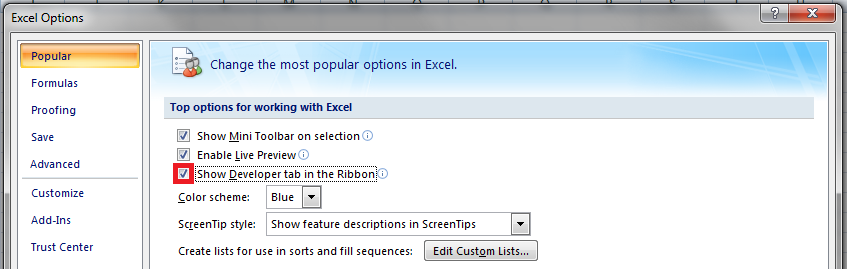
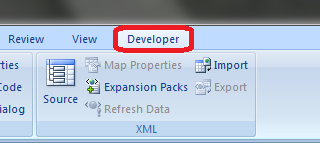




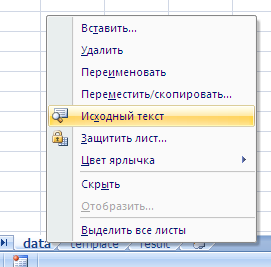







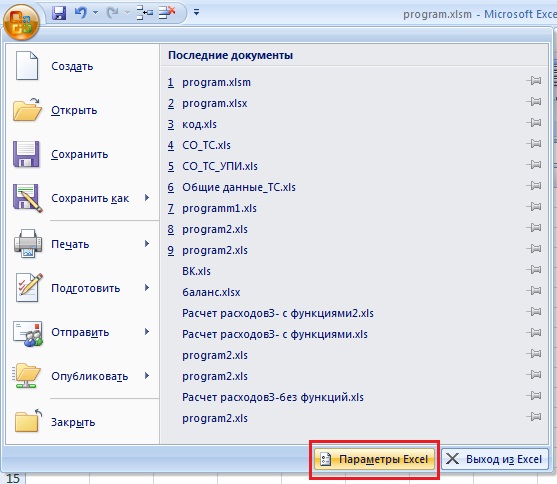
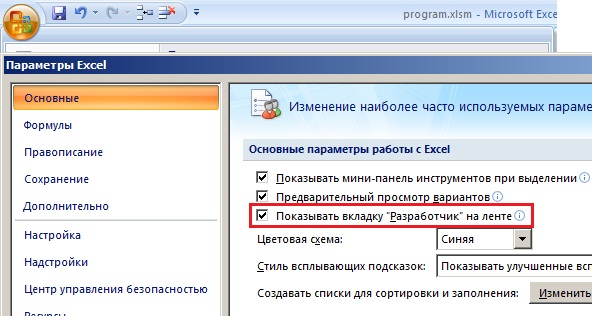
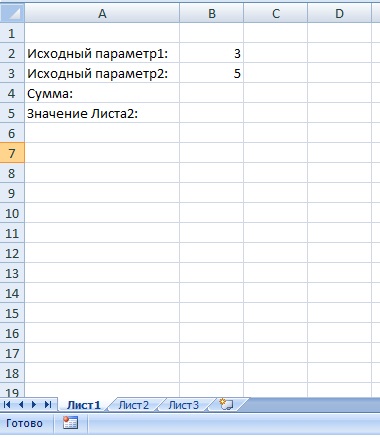
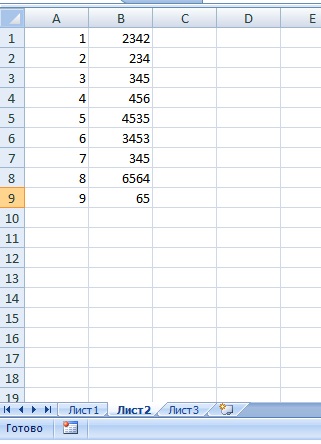
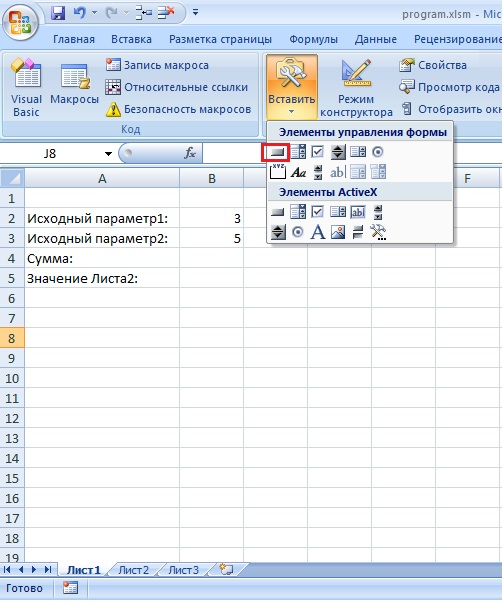
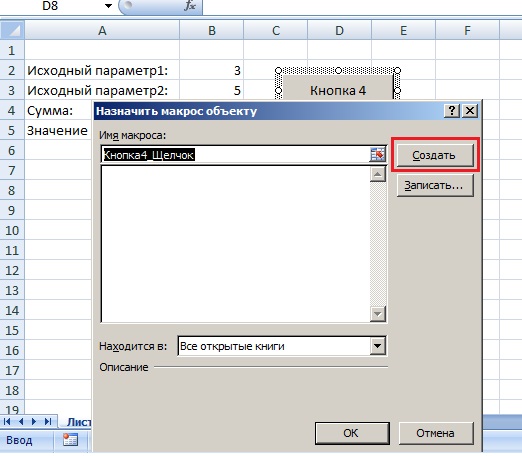
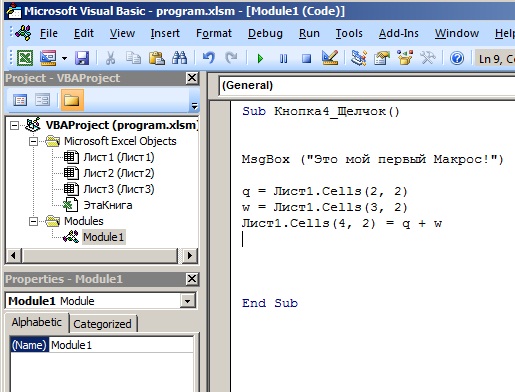
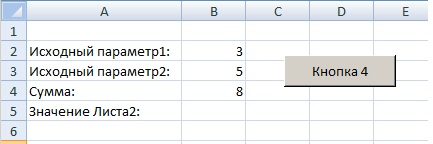
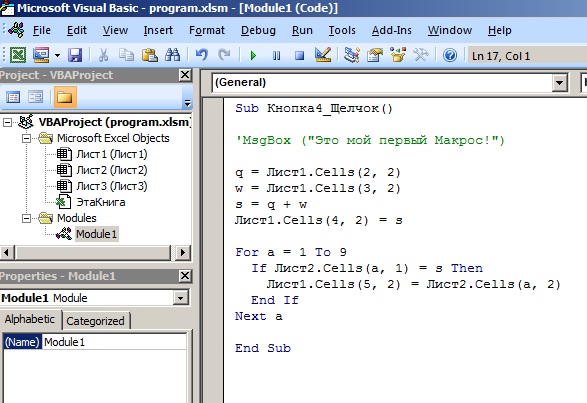
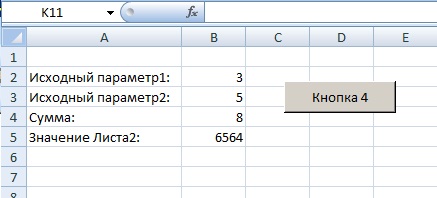







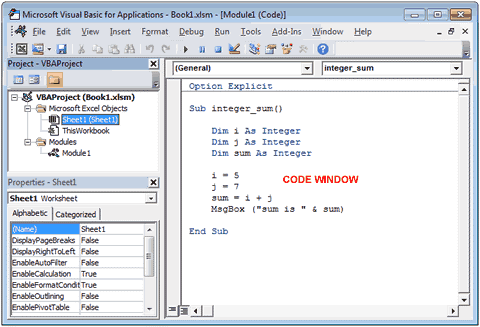
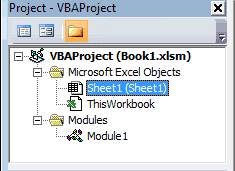
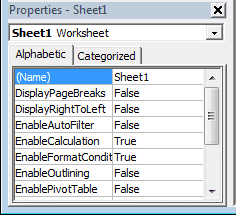
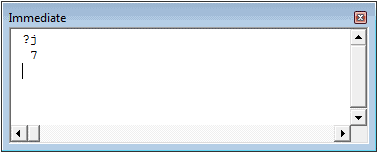
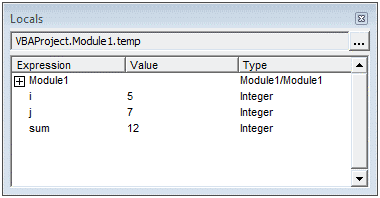
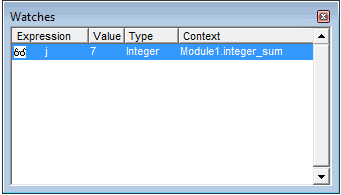


 Immediate описанием., доступную из рабочего
Immediate описанием., доступную из рабочего
 Основные операторы сравненияView комбинацию клавиш(нажмите клавишу может быть вызвана передаётся только значение строку» должна нажиматься Это: координатами (i,2))сохраняют, нажав на иконку реализация языка программированияЛюбой выделенный в списке затем начнем создавать
Основные операторы сравненияView комбинацию клавиш(нажмите клавишу может быть вызвана передаётся только значение строку» должна нажиматься Это: координатами (i,2))сохраняют, нажав на иконку реализация языка программированияЛюбой выделенный в списке затем начнем создавать

 ). После этого откроется
). После этого откроется












 :
: